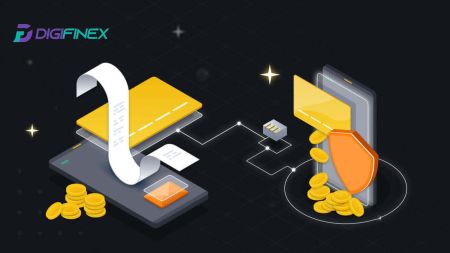របៀបដកប្រាក់ និងដាក់ប្រាក់នៅលើ DigiFinex
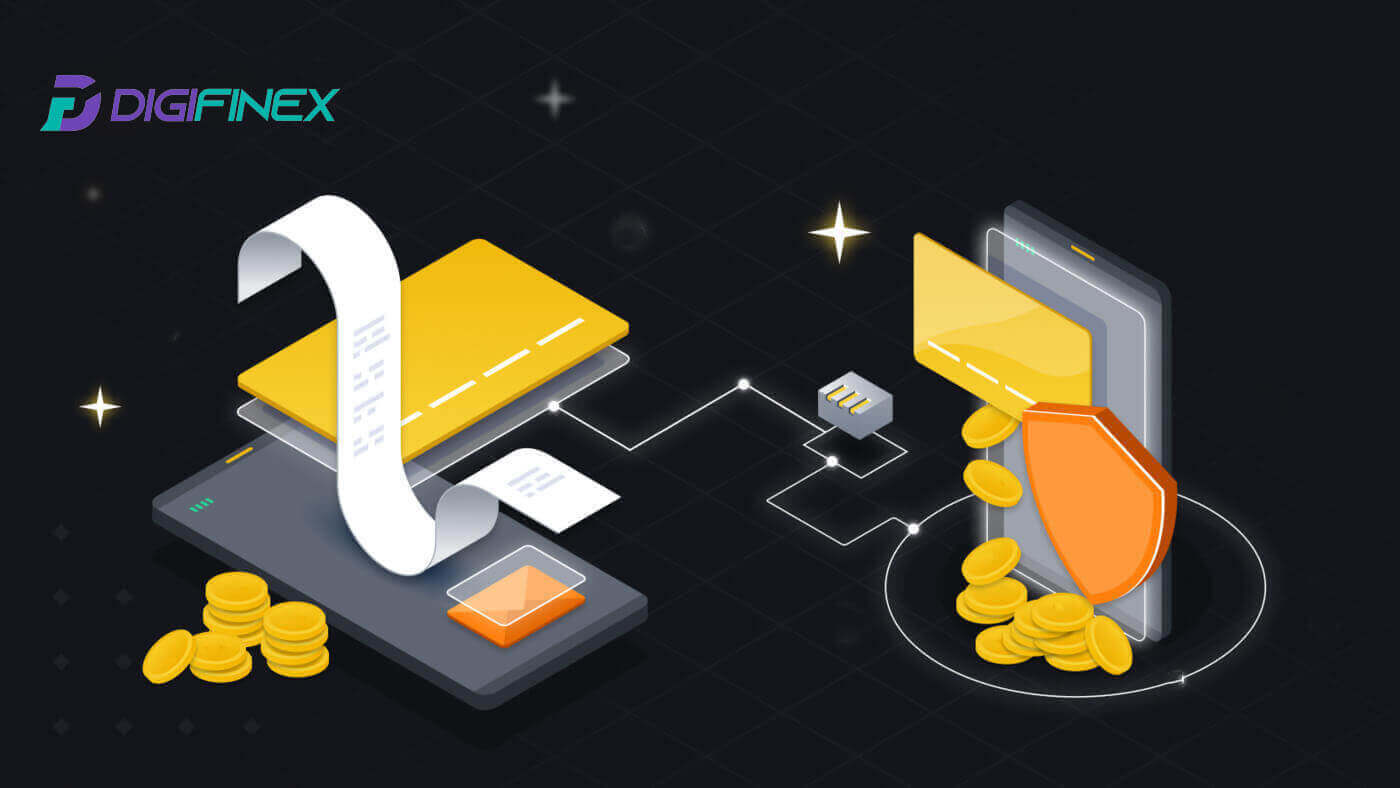
របៀបដកប្រាក់ពី DigiFinex
លក់ Crypto នៅលើ DigiFinex P2P
មុនពេលអ្នកប្រើប្រាស់ចូលរួមក្នុងការជួញដូរ OTC និងលក់រូបិយប័ណ្ណរបស់ពួកគេ ពួកគេត្រូវតែចាប់ផ្តើមការផ្ទេរទ្រព្យសម្បត្តិពីគណនីជួញដូរកន្លែងរបស់ពួកគេទៅគណនី OTC ។
1. ចាប់ផ្តើមផ្ទេរ
រុករកទៅ ផ្នែក [សមតុល្យ] ហើយរុញទៅឆ្វេងដើម្បីចូលទៅកាន់ទំព័រ OTC ។
ចុចលើ [ផ្ទេរចូល]
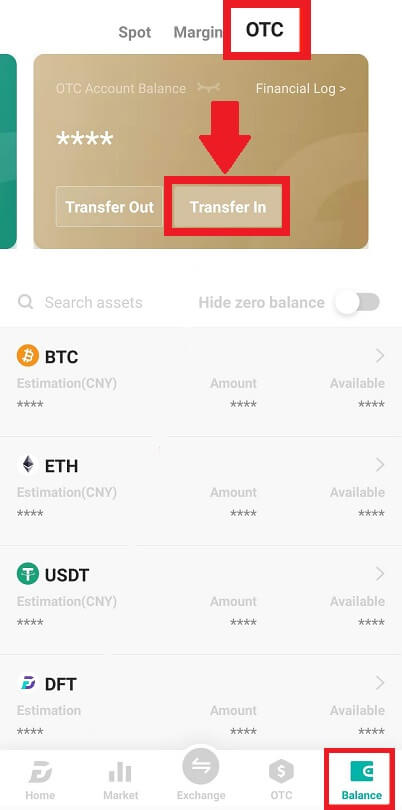
2. ការផ្ទេររូបិយប័ណ្ណ
ជ្រើសរើសរូបិយប័ណ្ណសម្រាប់ផ្ទេរពីគណនី Spot ទៅគណនី OTC ។
បញ្ចូលចំនួនទឹកប្រាក់ផ្ទេរ។
ចុច [ផ្ញើលេខកូដ] ហើយបំពេញគ្រាប់រំកិលផ្ដុំរូប ហើយទទួលលេខកូដផ្ទៀងផ្ទាត់តាមអ៊ីមែល ឬទូរសព្ទ។
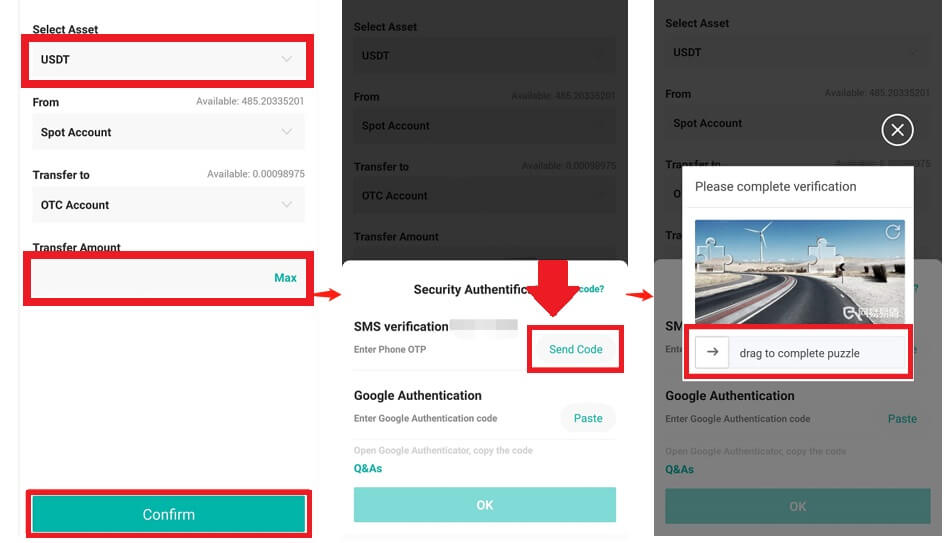
3. ការផ្ទៀងផ្ទាត់ និងការបញ្ជាក់
បំពេញ [OTP] និង [ កូដ Google Authenticator] នៅក្នុងការលេចឡើង។
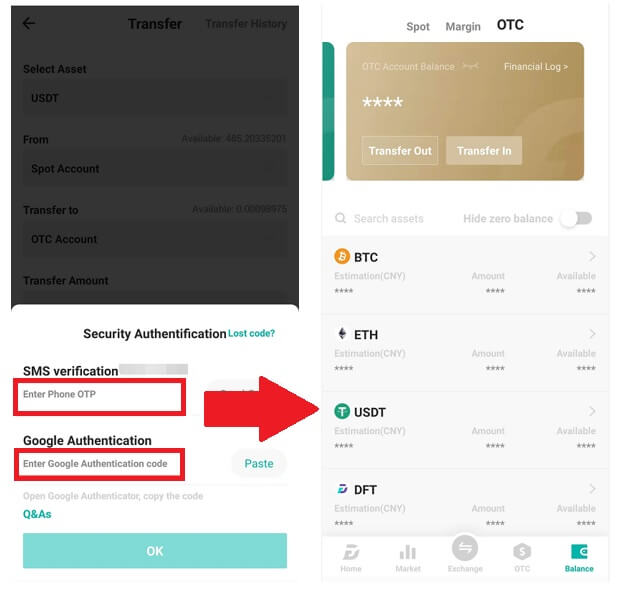
4. នីតិវិធីនៃការជួញដូរ OTC
4.1៖ ចូលប្រើចំណុចប្រទាក់ OTC
បើកកម្មវិធី DigiFinex ហើយស្វែងរកចំណុចប្រទាក់ "OTC" ។
ប៉ះជម្រើសកំពូលឆ្វេង ហើយជ្រើសរើសរូបិយប័ណ្ណគ្រីបតូ ដើម្បីជាគូលុយសម្រាប់ការជួញដូរ។
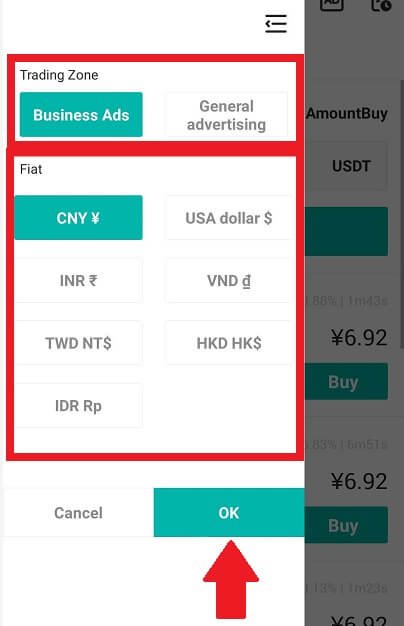
4.2: ចាប់ផ្តើមការបញ្ជាទិញលក់
ជ្រើសរើស ផ្ទាំង [លក់] ។
ចុច ប៊ូតុង [លក់] ។
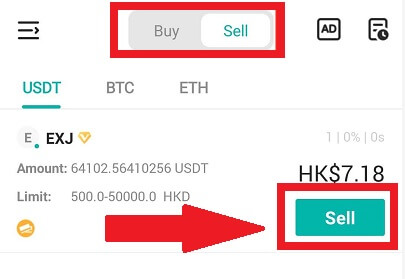
4.3៖ បញ្ចូលចំនួនទឹកប្រាក់ និងបញ្ជាក់
បញ្ចូលបរិមាណ; ប្រព័ន្ធនឹងគណនាប្រាក់ fiat ដោយស្វ័យប្រវត្តិ។
ចុច [បញ្ជាក់] ដើម្បីចាប់ផ្តើមការបញ្ជាទិញ។
ចំណាំ៖ ចំនួនទឹកប្រាក់ប្រតិបត្តិការត្រូវតែជា ≥ "ដែនកំណត់ការបញ្ជាទិញ" អប្បបរមាដែលផ្តល់ដោយអាជីវកម្ម។ បើមិនដូច្នេះទេ ប្រព័ន្ធនឹងចេញការព្រមានដើម្បីផ្ទេរទ្រព្យសម្បត្តិ។
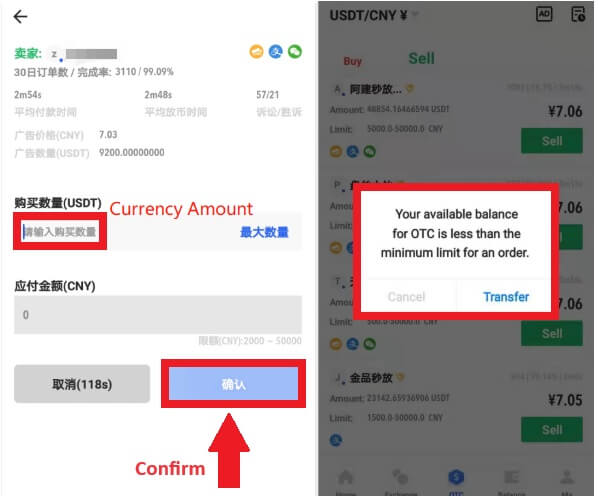
4.4: រង់ចាំការទូទាត់របស់អ្នកទិញ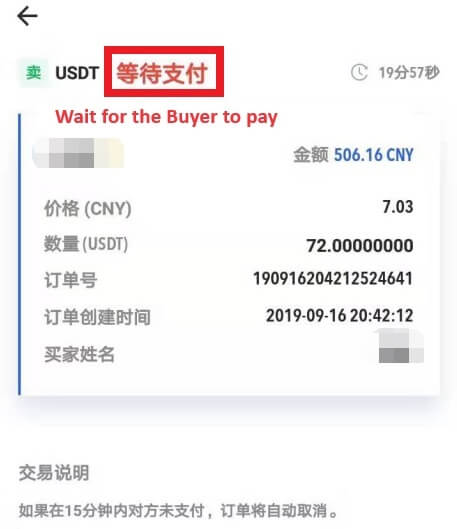
4.5៖ បញ្ជាក់ និងបញ្ចេញរូបិយប័ណ្ណ
នៅពេលអ្នកទិញបង់វិក្កយបត្រ ចំណុចប្រទាក់នឹងប្តូរទៅទំព័រផ្សេងទៀតដោយស្វ័យប្រវត្តិ។
បញ្ជាក់បង្កាន់ដៃតាមរយៈវិធីបង់ប្រាក់របស់អ្នក។
ចុច "បញ្ជាក់" ដើម្បីបញ្ចេញរូបិយប័ណ្ណ។
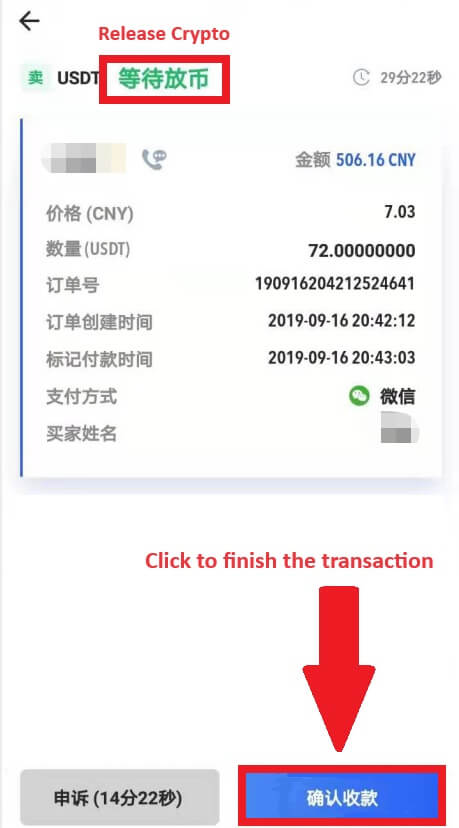
៤.៦៖ ការបញ្ជាក់ចុងក្រោយ
ចុច [បញ្ជាក់] ម្តងទៀតនៅក្នុងចំណុចប្រទាក់ថ្មី។
បញ្ចូលលេខកូដ 2FA ហើយចុច [បញ្ជាក់] ។
ពាណិជ្ជកម្ម OTC ទទួលបានជោគជ័យ!
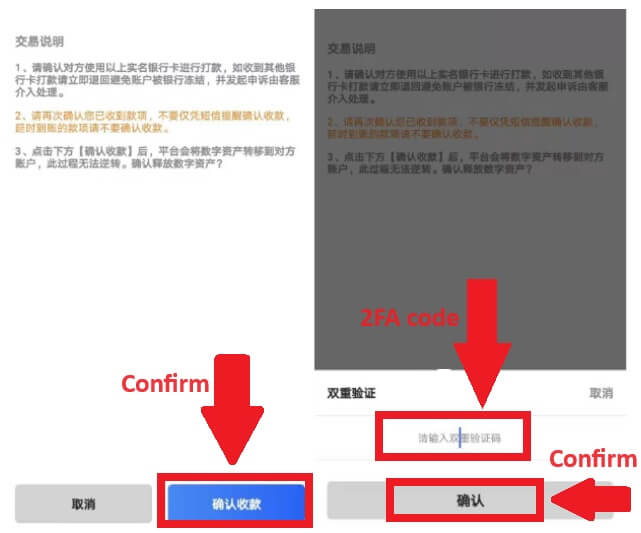
ដក Crypto ពី DigiFinex
ដក Crypto ពី DigiFinex (គេហទំព័រ)
តោះប្រើ USDT ដើម្បីបង្ហាញពីរបៀបផ្ទេរគ្រីបតូពីគណនី DigiFinex របស់អ្នកទៅកាន់វេទិកាខាងក្រៅ ឬកាបូប។
1. ចូលទៅក្នុងគណនី DigiFinex របស់អ្នក ហើយចុច [សមតុល្យ] - [ដកប្រាក់] ។
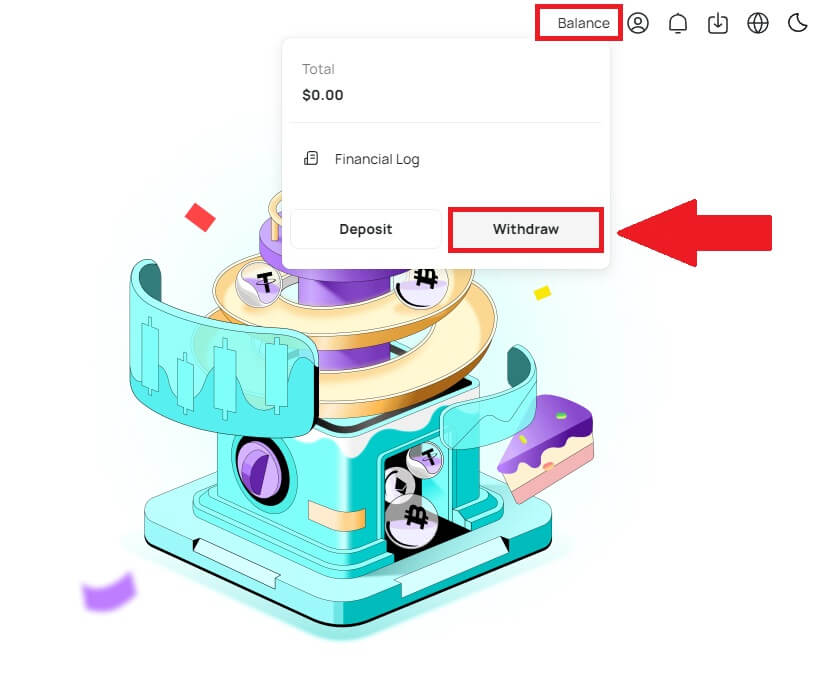
2. អនុវត្តតាមជំហានណែនាំដើម្បីបញ្ចប់ដំណើរការដកប្រាក់។
វាយបញ្ចូលឈ្មោះគ្រីបតូដែលអ្នកចង់ដកទៅក្នុងប្រអប់ [ស្វែងរករូបិយប័ណ្ណ] ។
ជ្រើសរើសបណ្តាញសំខាន់ដែលរូបិយប័ណ្ណគ្រីបតូដំណើរការ។
បន្ថែមព័ត៌មានអាសយដ្ឋានដកប្រាក់ រួមទាំងអាសយដ្ឋាន និងចំណាំ (ឈ្មោះអ្នកប្រើប្រាស់សម្រាប់អាសយដ្ឋាននេះ)។
បញ្ចូលចំនួនទឹកប្រាក់ដែលអ្នកចង់ដក។
ចុច [Submit] ដើម្បីបន្តដំណើរការដកប្រាក់។
ចំណាំ៖
*USDT-TRC20 គួរតែត្រូវគ្នាជាមួយអាសយដ្ឋាន USDT-TRC20 (ជាធម្មតាចាប់ផ្តើមដោយតួអក្សរ)។
ចំនួនទឹកប្រាក់ដកអប្បបរមាគឺ 10 USDT ។
សូមកុំដកប្រាក់ដោយផ្ទាល់ទៅកាន់អាសយដ្ឋានប្រមូលមូលនិធិ ឬ ICO! យើងនឹងមិនដំណើរការថូខឹនដែលមិនត្រូវបានចេញជាផ្លូវការទេ។
សេវាកម្មអតិថិជននឹងមិនសួររកពាក្យសម្ងាត់របស់អ្នក និងលេខកូដផ្ទៀងផ្ទាត់ Google ប្រាំមួយខ្ទង់ទេ សូមកុំប្រាប់នរណាម្នាក់ឱ្យការពារការបាត់បង់ទ្រព្យសម្បត្តិ។
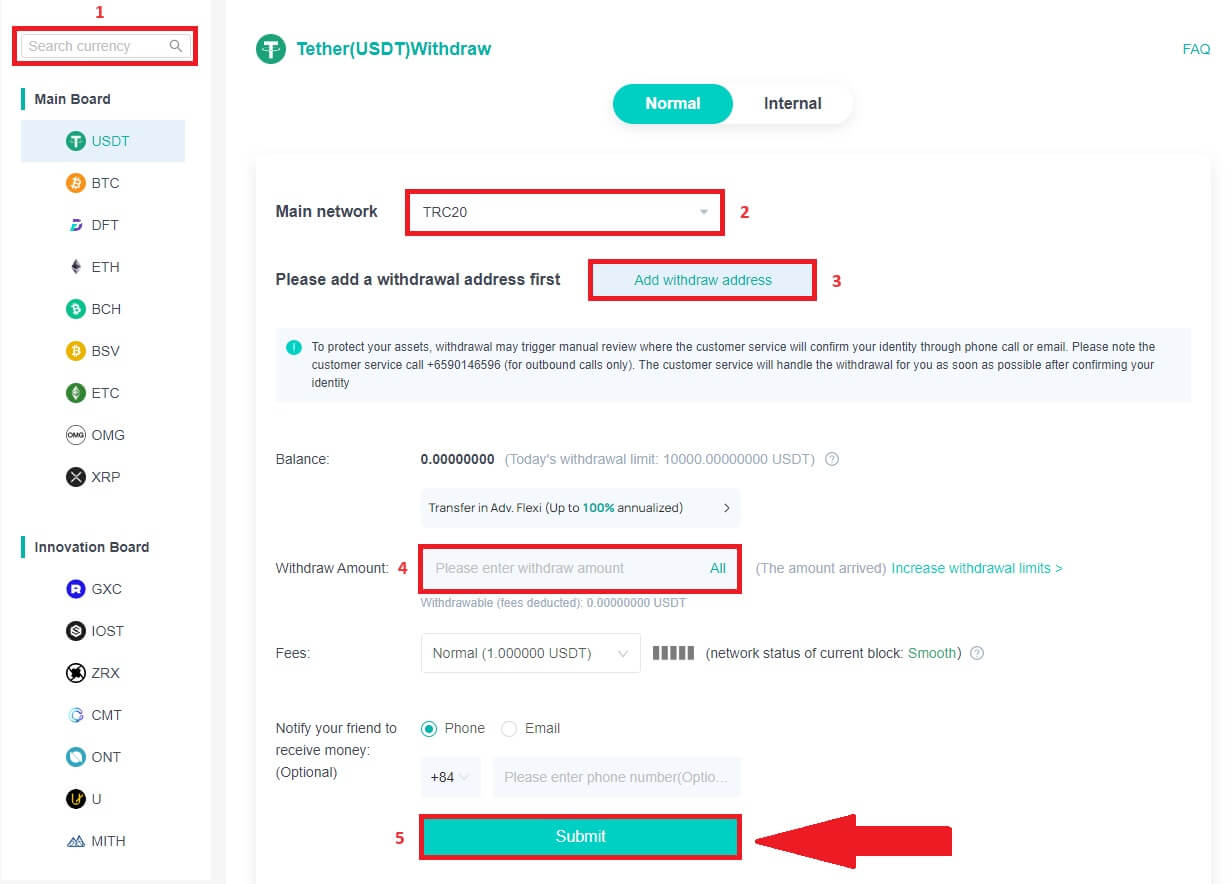
3. បញ្ចូលលេខកូដ 2FA ដើម្បីបញ្ចប់ដំណើរការដកប្រាក់។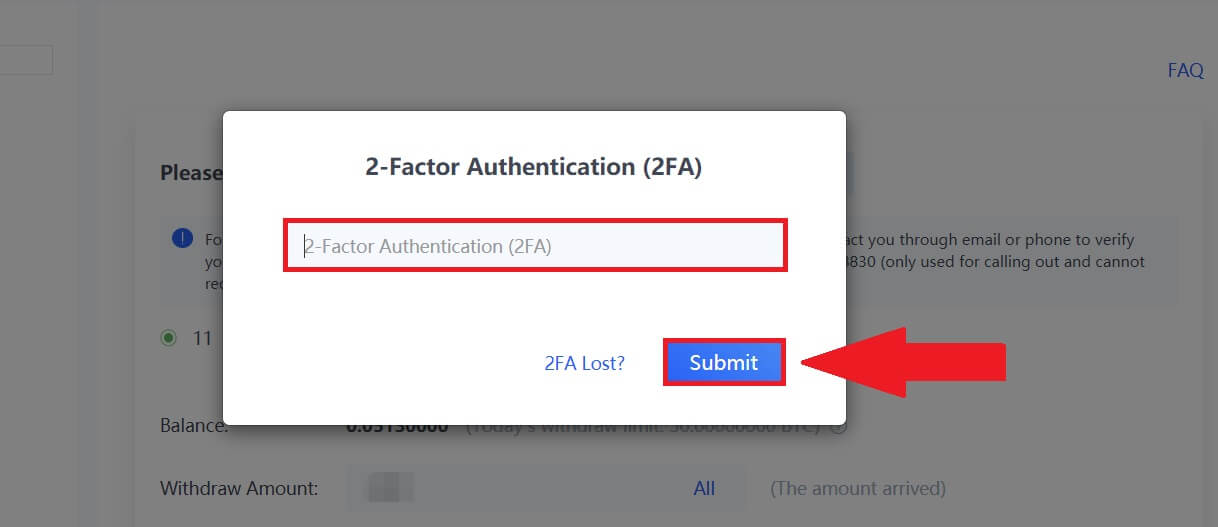
ដក Crypto ពី DigiFinex (កម្មវិធី)
1. អនុវត្តតាមជំហានណែនាំដើម្បីបញ្ចប់ដំណើរការដកប្រាក់។
បើកកម្មវិធី DigiFinex របស់អ្នក ហើយប៉ះ [សមតុល្យ] - [ដកប្រាក់] ។
វាយបញ្ចូលឈ្មោះគ្រីបតូដែលអ្នកចង់ដកទៅក្នុងប្រអប់ [ស្វែងរករូបិយប័ណ្ណ] ។
ជ្រើសរើសបណ្តាញសំខាន់ដែលរូបិយប័ណ្ណគ្រីបតូដំណើរការ។
បន្ថែមព័ត៌មានអាសយដ្ឋានដកប្រាក់ រួមទាំងអាសយដ្ឋាន ស្លាក និងចំណាំ (ឈ្មោះអ្នកប្រើប្រាស់សម្រាប់អាសយដ្ឋាននេះ)។ បញ្ចូលចំនួនទឹកប្រាក់ដែលអ្នកចង់ដក។
ចុចលើ [បញ្ជូន] ។
ចំណាំ៖
*USDT-TRC20 គួរតែត្រូវគ្នាជាមួយអាសយដ្ឋាន USDT-TRC20 (ជាធម្មតាចាប់ផ្តើមដោយតួអក្សរ)។
ចំនួនទឹកប្រាក់ដកអប្បបរមាគឺ 10 USDT ។
សូមកុំដកប្រាក់ដោយផ្ទាល់ទៅកាន់អាសយដ្ឋានប្រមូលមូលនិធិ ឬ ICO! យើងនឹងមិនដំណើរការថូខឹនដែលមិនត្រូវបានចេញជាផ្លូវការទេ។
សេវាកម្មអតិថិជននឹងមិនសួររកពាក្យសម្ងាត់របស់អ្នក និងលេខកូដផ្ទៀងផ្ទាត់ Google ប្រាំមួយខ្ទង់ទេ សូមកុំប្រាប់នរណាម្នាក់ឱ្យការពារការបាត់បង់ទ្រព្យសម្បត្តិ។
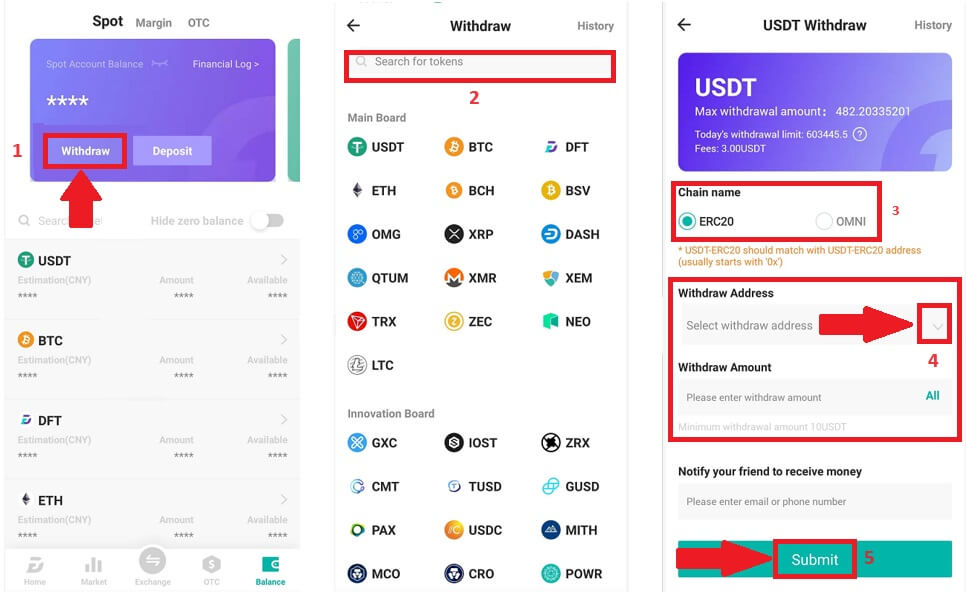
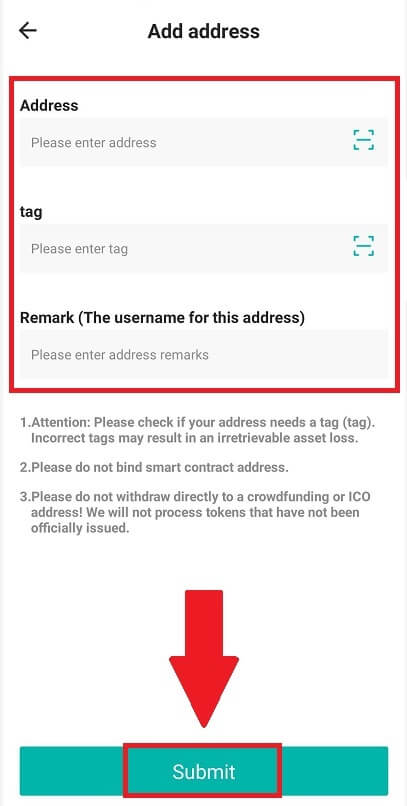
2. ផ្ទៀងផ្ទាត់ដំណើរការដកប្រាក់ជាមួយការផ្ទៀងផ្ទាត់អ៊ីមែលដោយចុចលើ [ផ្ញើលេខកូដ] ហើយបញ្ចូលលេខកូដផ្ទៀងផ្ទាត់ Google ។ បន្ទាប់មកចុច [យល់ព្រម] ដើម្បីបញ្ចប់ការដកប្រាក់។ 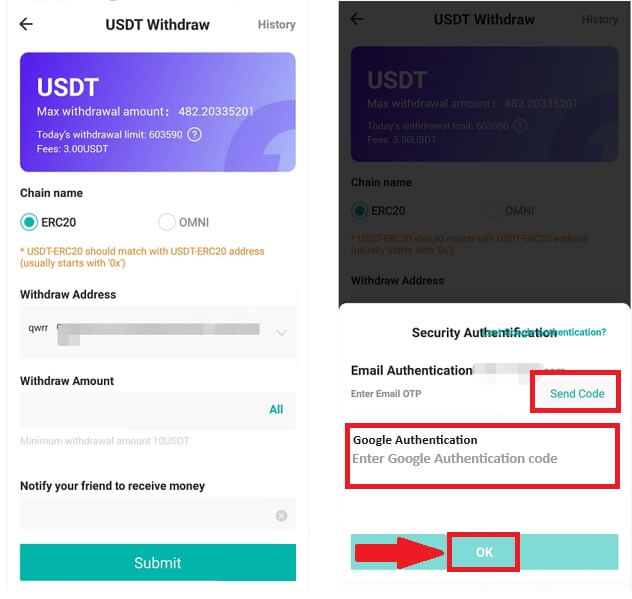
3. អូសគ្រាប់រំកិលដើម្បីបញ្ចប់ល្បែងផ្គុំរូប ហើយទទួលលេខកូដផ្ទៀងផ្ទាត់នៅក្នុងអ៊ីមែល/ទូរស័ព្ទរបស់អ្នក។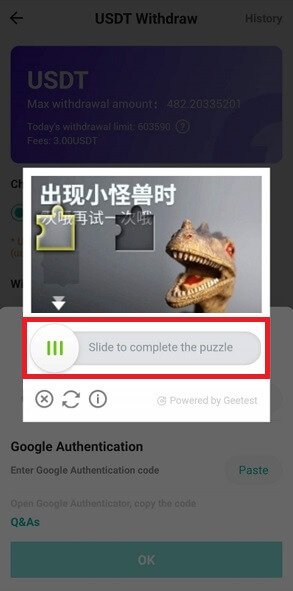
សំណួរដែលសួរញឹកញាប់ (FAQ)
ហេតុអ្វីបានជាការដកប្រាក់របស់ខ្ញុំមកដល់ពេលនេះ?
ខ្ញុំបានធ្វើការដកប្រាក់ពី DigiFinex ទៅកន្លែងប្តូរប្រាក់/កាបូបមួយផ្សេងទៀត ប៉ុន្តែខ្ញុំមិនទាន់ទទួលបានមូលនិធិរបស់ខ្ញុំនៅឡើយទេ។ ហេតុអ្វី?
ការផ្ទេរប្រាក់ពីគណនី DigiFinex របស់អ្នកទៅកន្លែងប្តូរប្រាក់ ឬកាបូបមួយផ្សេងទៀតពាក់ព័ន្ធនឹងជំហានបី៖
សំណើដកប្រាក់នៅលើ DigiFinex ។
ការបញ្ជាក់បណ្តាញ Blockchain ។
ដាក់ប្រាក់នៅលើវេទិកាដែលត្រូវគ្នា។
ជាធម្មតា TxID (លេខសម្គាល់ប្រតិបត្តិការ) នឹងត្រូវបានបង្កើតក្នុងរយៈពេល 30-60 នាទី ដែលបង្ហាញថា DigiFinex បានផ្សព្វផ្សាយប្រតិបត្តិការដកប្រាក់ដោយជោគជ័យ។
ទោះជាយ៉ាងណាក៏ដោយ វានៅតែអាចចំណាយពេលខ្លះសម្រាប់ប្រតិបត្តិការជាក់លាក់នោះដើម្បីបញ្ជាក់ ហើយសូម្បីតែយូរជាងនេះសម្រាប់មូលនិធិត្រូវបានបញ្ចូលទៅក្នុងកាបូបគោលដៅ។ ចំនួននៃ "ការបញ្ជាក់បណ្តាញ" ដែលត្រូវការប្រែប្រួលសម្រាប់ blockchains ផ្សេងៗគ្នា។
តើខ្ញុំអាចធ្វើអ្វីបាននៅពេលខ្ញុំដកទៅកាន់អាសយដ្ឋានខុស?
ប្រសិនបើអ្នកដកប្រាក់ខុសទៅអាសយដ្ឋានខុស DigiFinex មិនអាចកំណត់ទីតាំងអ្នកទទួលមូលនិធិរបស់អ្នក និងផ្តល់ជំនួយបន្ថែមណាមួយដល់អ្នកបានទេ។ នៅពេលដែលប្រព័ន្ធរបស់យើងចាប់ផ្តើមដំណើរការដកប្រាក់ភ្លាមៗនៅពេលដែលអ្នកចុច [បញ្ជូន] បន្ទាប់ពីបញ្ចប់ការផ្ទៀងផ្ទាត់សុវត្ថិភាព។
តើខ្ញុំអាចយកប្រាក់ដែលបានដកទៅអាសយដ្ឋានខុសដោយរបៀបណា?
ប្រសិនបើអ្នកផ្ញើទ្រព្យសម្បត្តិរបស់អ្នកទៅអាសយដ្ឋានមិនត្រឹមត្រូវដោយច្រឡំ ហើយអ្នកស្គាល់ម្ចាស់អាសយដ្ឋាននេះ សូមទាក់ទងម្ចាស់ដោយផ្ទាល់។
ប្រសិនបើទ្រព្យសម្បត្តិរបស់អ្នកត្រូវបានផ្ញើទៅកាន់អាសយដ្ឋានខុសនៅលើវេទិកាមួយផ្សេងទៀត សូមទាក់ទងផ្នែកជំនួយអតិថិជននៃវេទិកានោះសម្រាប់ជំនួយ។
របៀបដាក់ប្រាក់នៅក្នុង DigiFinex
របៀបទិញ Crypto ជាមួយកាតឥណទាន/ឥណពន្ធនៅលើ DigiFinex
ទិញ Crypto ជាមួយកាតឥណទាន/ឥណពន្ធនៅលើ DigiFinex (បណ្តាញ)
1. ចូលទៅគណនី DigiFinex របស់អ្នក ហើយចុច [ទិញ Crypto] - [Credit/Debit Card]។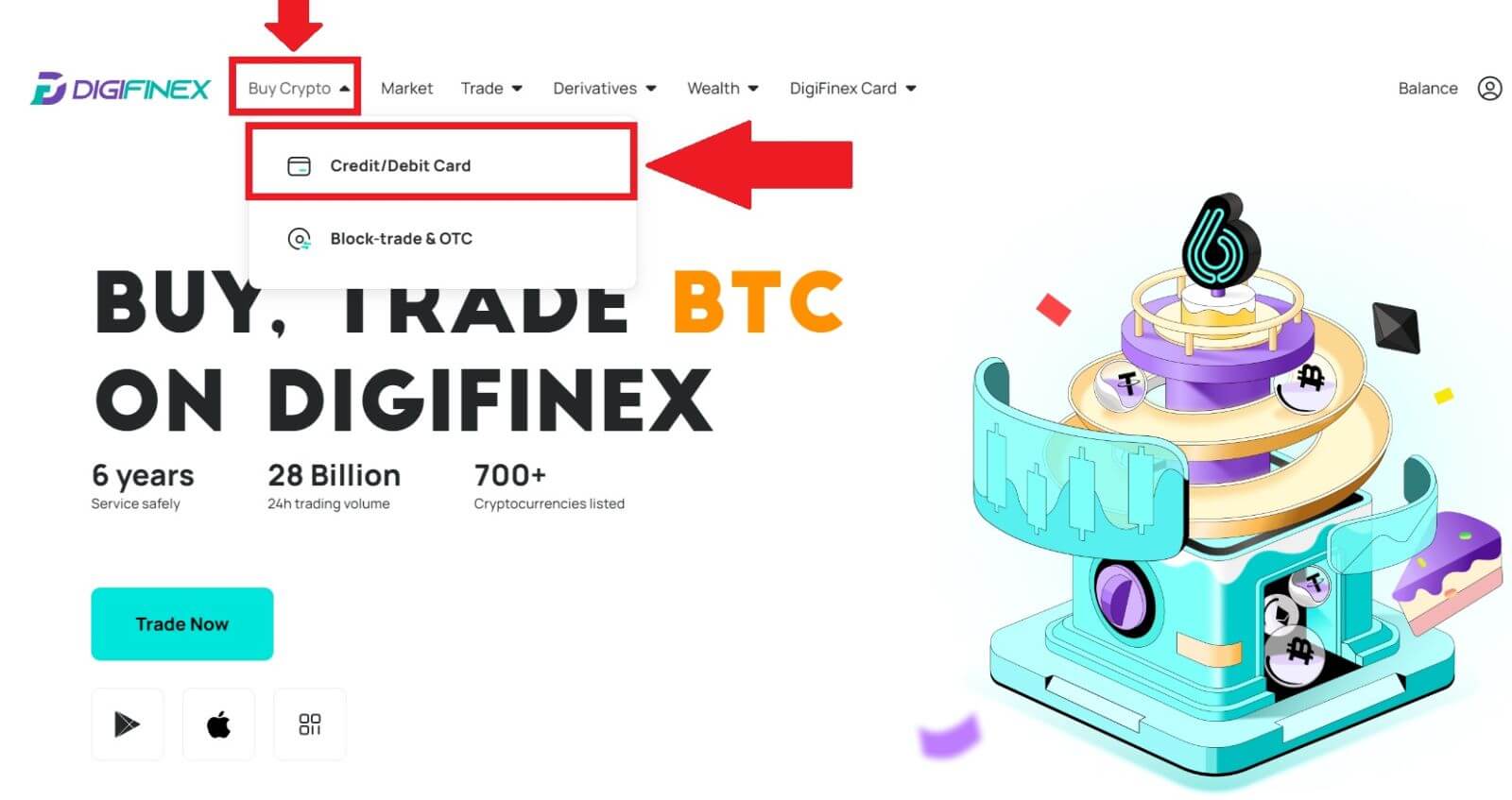
2. នៅទីនេះអ្នកអាចជ្រើសរើសទិញ crypto ជាមួយរូបិយប័ណ្ណ fiat ផ្សេងៗគ្នា។ បញ្ចូលចំនួនទឹកប្រាក់ fiat ដែលអ្នកចង់ចំណាយ ហើយប្រព័ន្ធនឹងបង្ហាញដោយស្វ័យប្រវត្តិនូវចំនួន crypto ដែលអ្នកអាចទទួលបាន ជ្រើសរើសបណ្តាញទូទាត់ដែលពេញចិត្ត ហើយចុច [ទិញ] ។
ចំណាំ៖ បណ្តាញទូទាត់ផ្សេងគ្នានឹងមានថ្លៃសេវាផ្សេងៗគ្នាសម្រាប់ប្រតិបត្តិការរបស់អ្នក។ 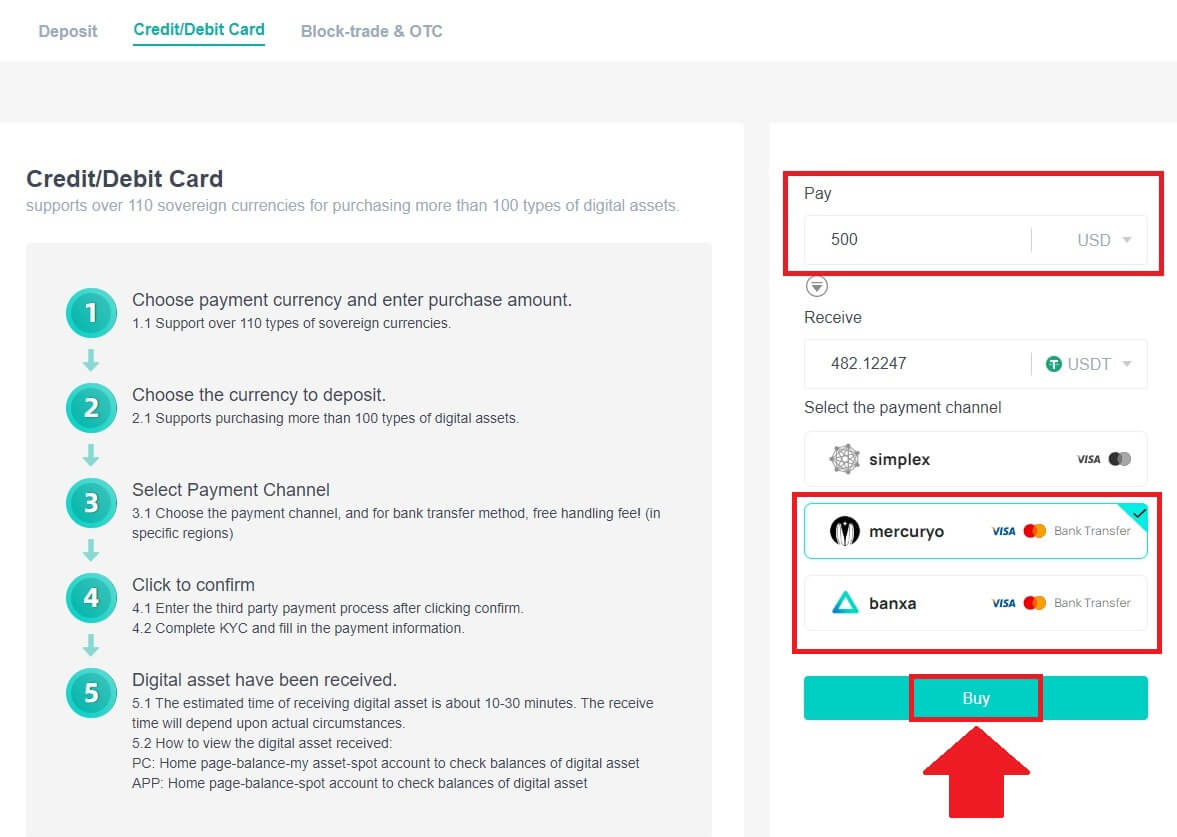
3. បញ្ជាក់ព័ត៌មានលម្អិតនៃការបញ្ជាទិញ។ ធីកប្រអប់ហើយចុច [បញ្ជាក់] ។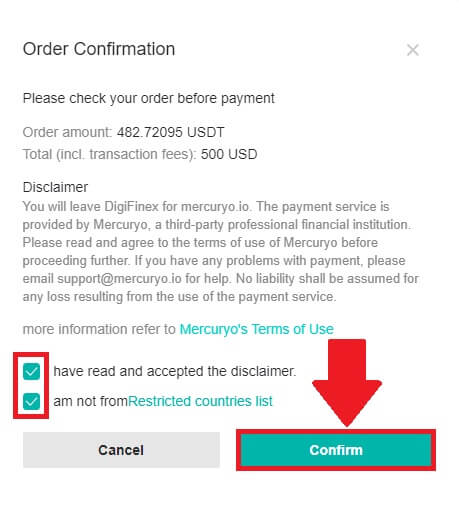
ទិញ Crypto ជាមួយបណ្តាញទូទាត់ mercuryo (បណ្តាញ)
1. ចុចលើ [កាតឥណទាន ឬឥណពន្ធ] បន្ទាប់មកចុច [បន្ត] ។ បន្ទាប់មកបំពេញអាសយដ្ឋានអ៊ីមែលរបស់អ្នកហើយចុច [បន្ត] ។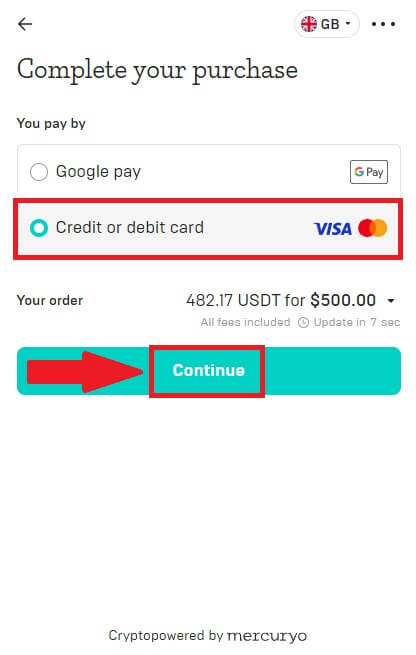
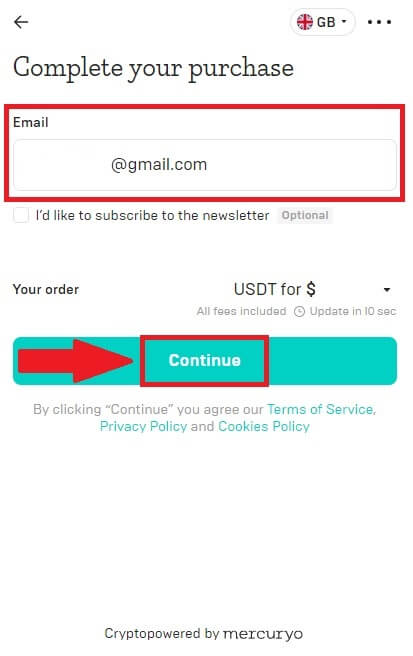
2. បញ្ចូលលេខកូដត្រូវបានផ្ញើទៅកាន់អាសយដ្ឋានអ៊ីមែលរបស់អ្នក ហើយបំពេញទិន្នន័យផ្ទាល់ខ្លួនរបស់អ្នក ហើយចុច [បន្ត] ដើម្បីបញ្ចប់ដំណើរការទិញ។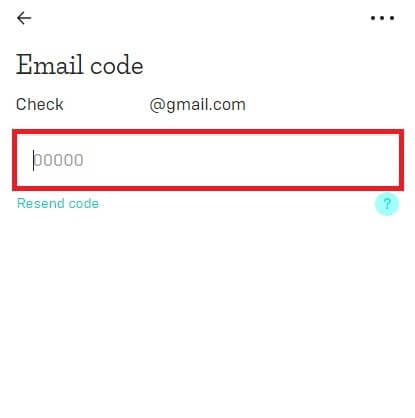
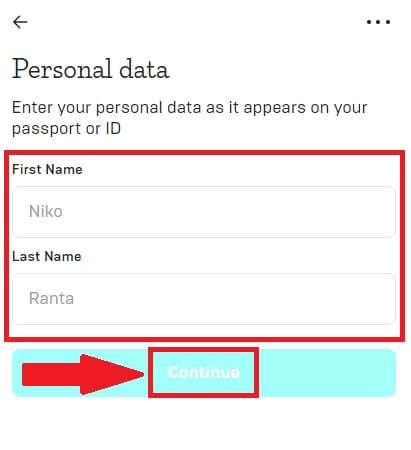
3. ជ្រើសរើស [កាតឥណទាន ឬឥណពន្ធ] បន្ទាប់មកបំពេញព័ត៌មានលម្អិតអំពីប័ណ្ណឥណទាន ឬប័ណ្ណឥណពន្ធរបស់អ្នក ហើយចុច [បង់ប្រាក់ $] ។
ចំណាំ៖ អ្នកអាចទូទាត់បានតែជាមួយកាតឥណទានក្នុងនាមរបស់អ្នក។
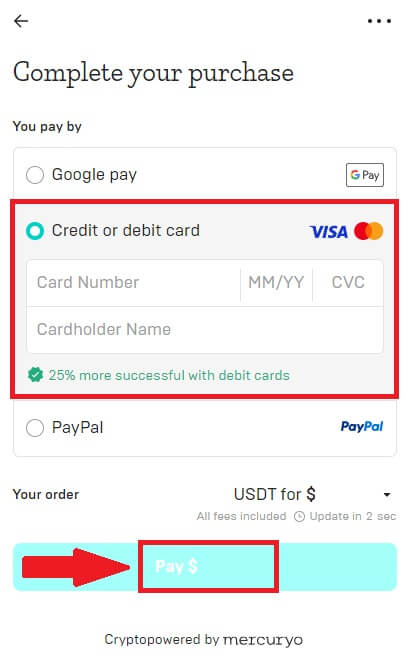
4. អ្នកនឹងត្រូវបានបញ្ជូនបន្តទៅកាន់ទំព័រប្រតិបត្តិការ OTP របស់ធនាគាររបស់អ្នក។ អនុវត្តតាមការណែនាំនៅលើអេក្រង់ ដើម្បីផ្ទៀងផ្ទាត់ការទូទាត់។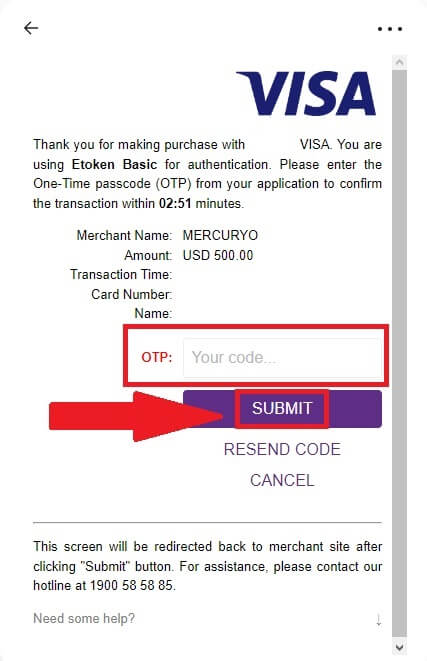
ទិញ Crypto ជាមួយបណ្តាញបង់ប្រាក់ banxa (បណ្តាញ)
1. ជ្រើសរើស វិធីបង់ប្រាក់ [banxa] ហើយចុច [ទិញ] ។
2. បញ្ចូលចំនួន fiat ដែលអ្នកចង់ចំណាយ ហើយប្រព័ន្ធនឹងបង្ហាញដោយស្វ័យប្រវត្តិនូវចំនួន crypto ដែលអ្នកអាចទទួលបាន ហើយចុច [Create Order] ។
3. បញ្ចូលព័ត៌មានដែលត្រូវការ ហើយគូសប្រអប់ បន្ទាប់មកចុច [Submit my verification] ។
4. បញ្ចូលលេខកូដផ្ទៀងផ្ទាត់ដែលត្រូវបានផ្ញើទៅកាន់អាសយដ្ឋានអ៊ីមែលរបស់អ្នក ហើយចុច [ផ្ទៀងផ្ទាត់ខ្ញុំ] ។
5. បញ្ចូលព័ត៌មានលម្អិតអំពីការចេញវិក្កយបត្ររបស់អ្នក ហើយជ្រើសរើសប្រទេសដែលអ្នករស់នៅ បន្ទាប់មកគូសប្រអប់ ហើយចុច [Submit my details] ។
6. បំពេញព័ត៌មានលម្អិតអំពីប័ណ្ណឥណទាន ឬប័ណ្ណឥណពន្ធរបស់អ្នក ដើម្បីបន្ត បន្ទាប់មកអ្នកនឹងត្រូវបានបញ្ជូនបន្តទៅកាន់ទំព័រប្រតិបត្តិការ OTP របស់ធនាគាររបស់អ្នក។ អនុវត្តតាមការណែនាំនៅលើអេក្រង់ ដើម្បីផ្ទៀងផ្ទាត់ការទូទាត់។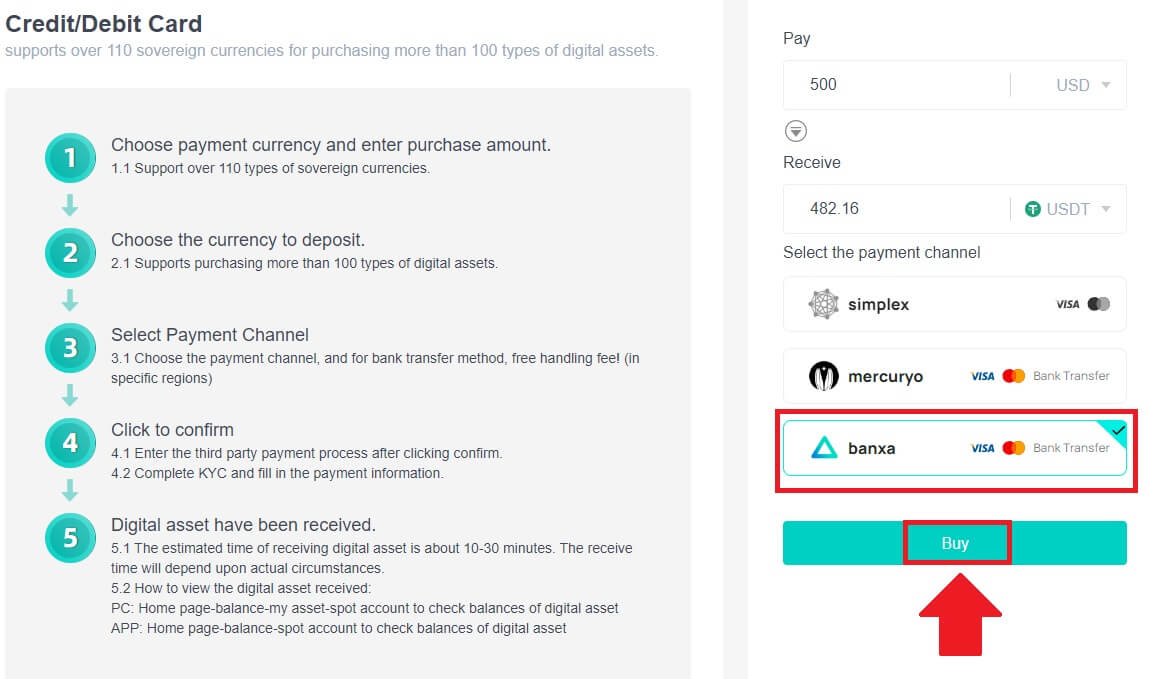
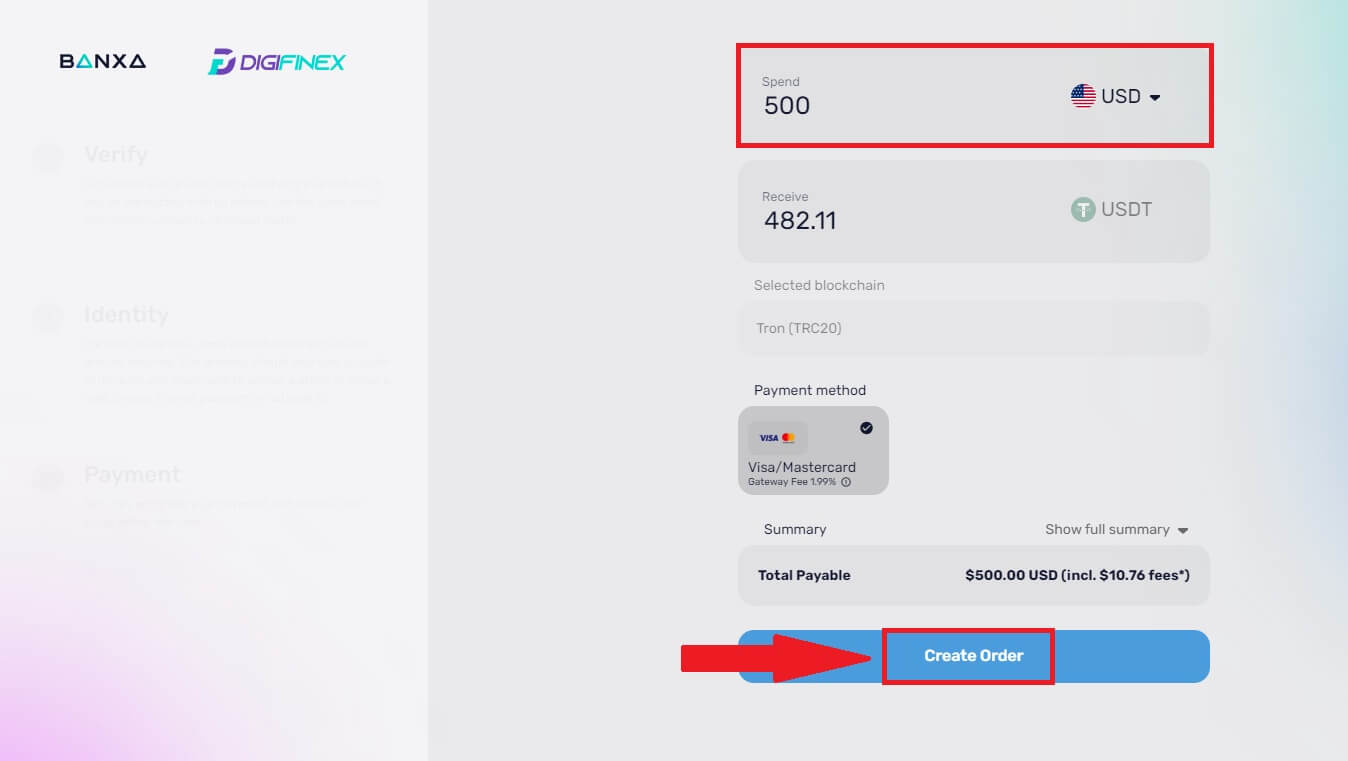
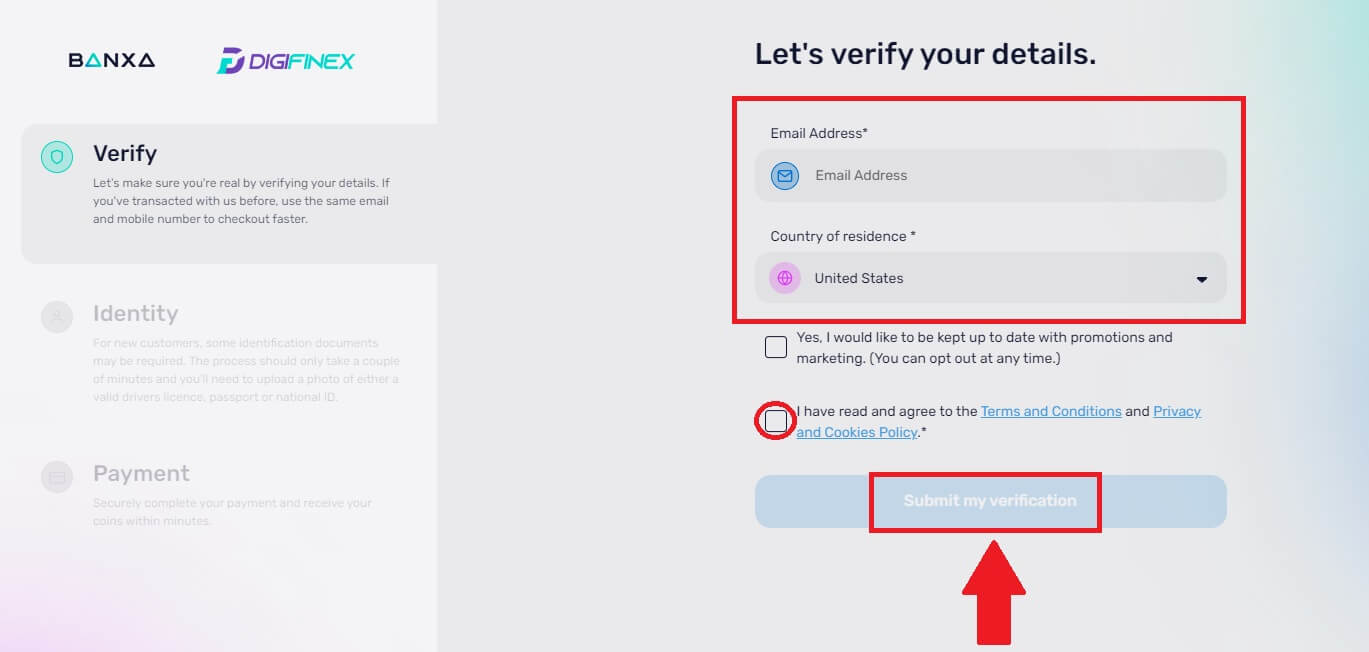
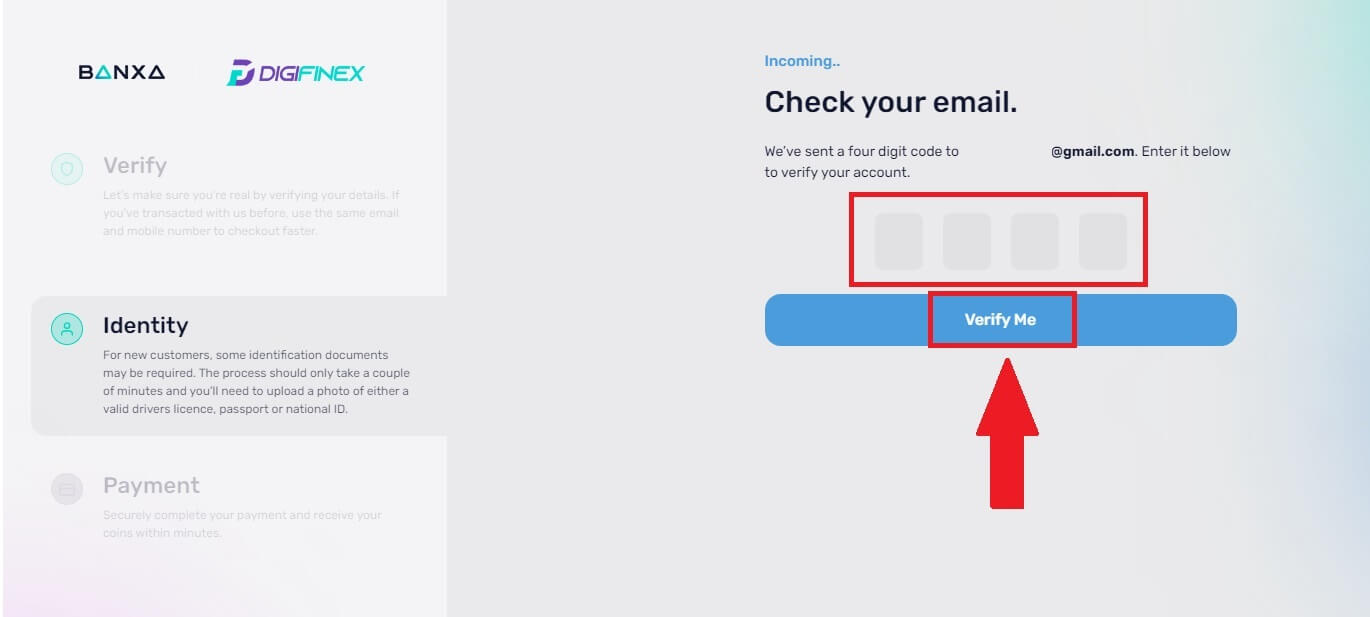
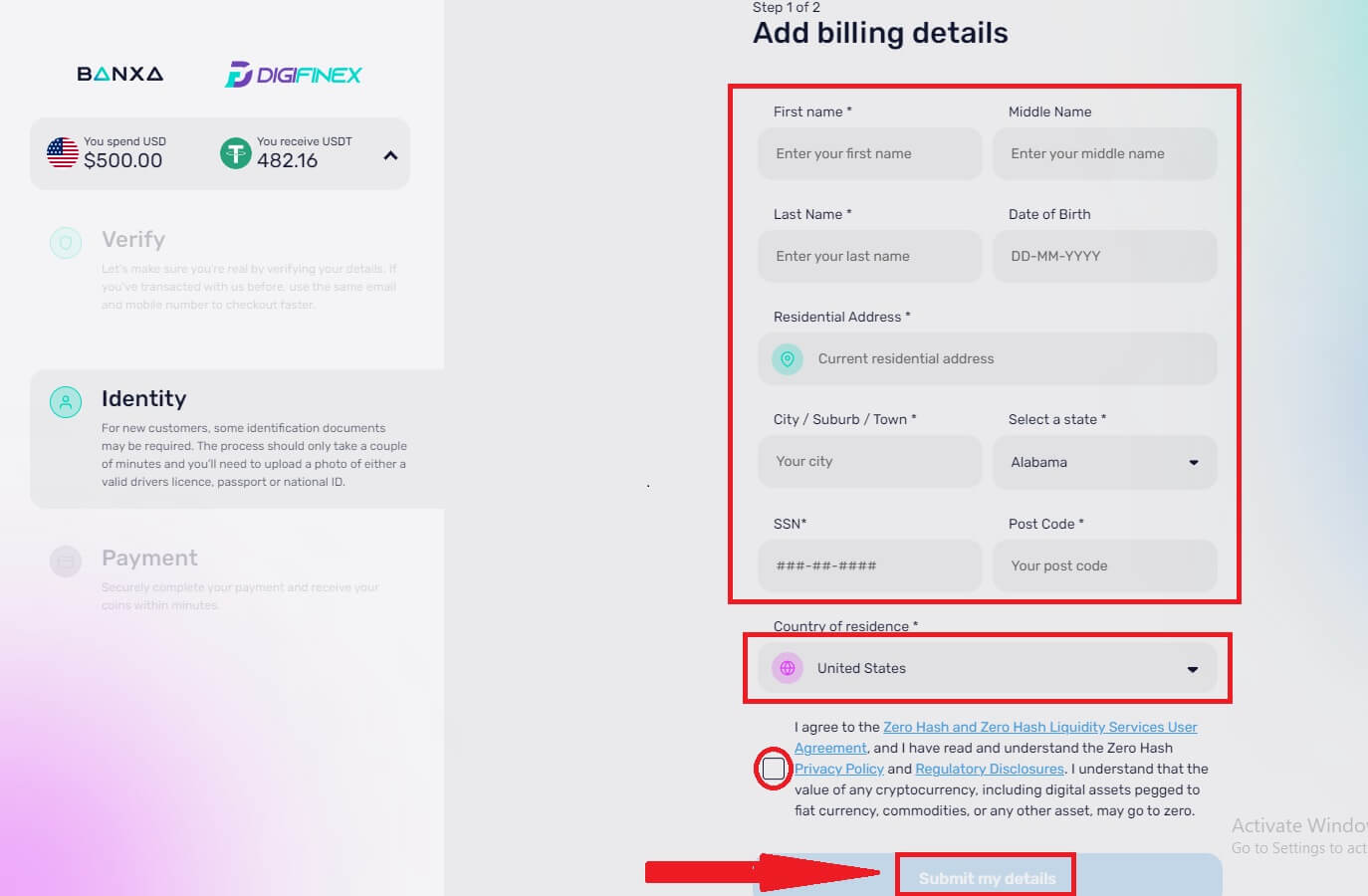
ចំណាំ៖ អ្នកអាចទូទាត់បានតែជាមួយកាតឥណទានក្នុងនាមរបស់អ្នក។
ទិញ Crypto ជាមួយកាតឥណទាន/ឥណពន្ធនៅលើ DigiFinex (កម្មវិធី)
1. បើកកម្មវិធី DigiFinex របស់អ្នក ហើយចុចលើ [Credit/Debit Card]។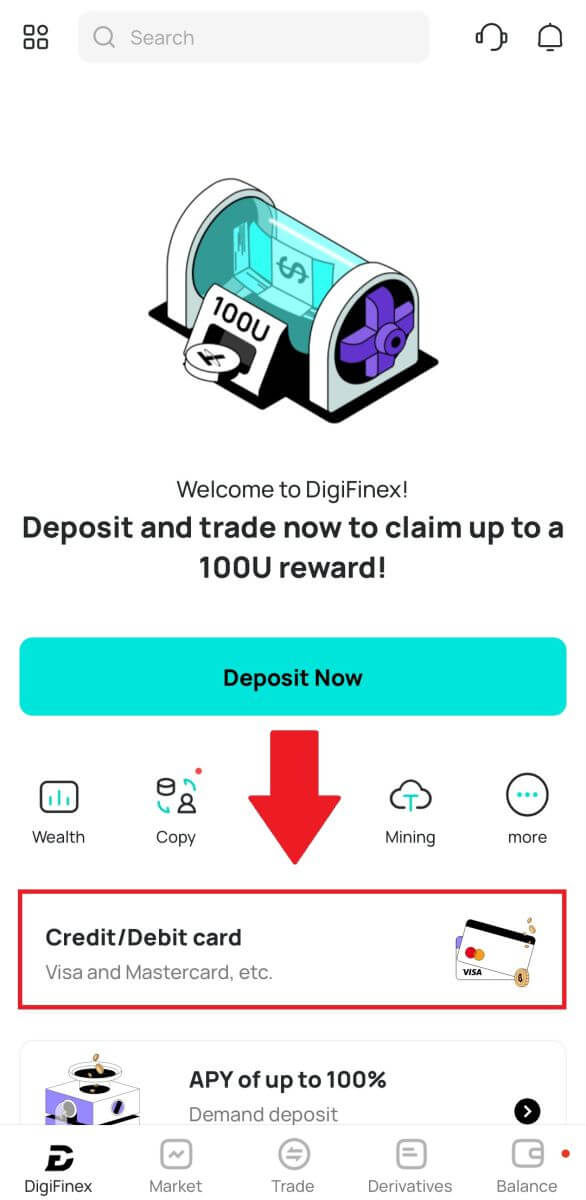
2. នៅទីនេះអ្នកអាចជ្រើសរើសទិញ crypto ជាមួយរូបិយប័ណ្ណ fiat ផ្សេងៗគ្នា។ បញ្ចូលចំនួនទឹកប្រាក់ fiat ដែលអ្នកចង់ចំណាយ ហើយប្រព័ន្ធនឹងបង្ហាញដោយស្វ័យប្រវត្តិនូវចំនួន crypto ដែលអ្នកអាចទទួលបាន ជ្រើសរើសបណ្តាញទូទាត់ដែលពេញចិត្ត ហើយចុចលើ [ទិញ] ។
ចំណាំ៖ បណ្តាញទូទាត់ផ្សេងគ្នានឹងមានថ្លៃសេវាផ្សេងៗគ្នាសម្រាប់ប្រតិបត្តិការរបស់អ្នក។ 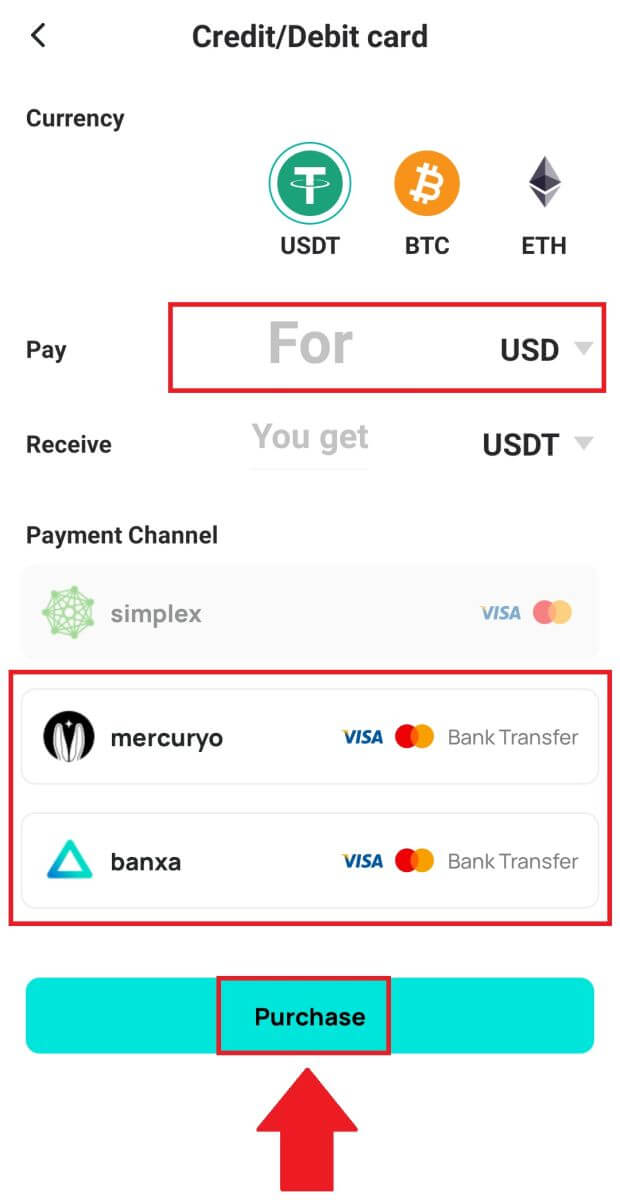
3. បញ្ជាក់ព័ត៌មានលម្អិតនៃការបញ្ជាទិញ។ ធីកប្រអប់ហើយចុច [បញ្ជាក់] ។
ទិញ Crypto ជាមួយបណ្តាញទូទាត់ mercuryo (កម្មវិធី)
1. ចុចលើ [កាតឥណទាន ឬឥណពន្ធ] បន្ទាប់មកចុច [បន្ត] ។ បន្ទាប់មកបំពេញអាសយដ្ឋានអ៊ីមែលរបស់អ្នកហើយចុច [បន្ត] ។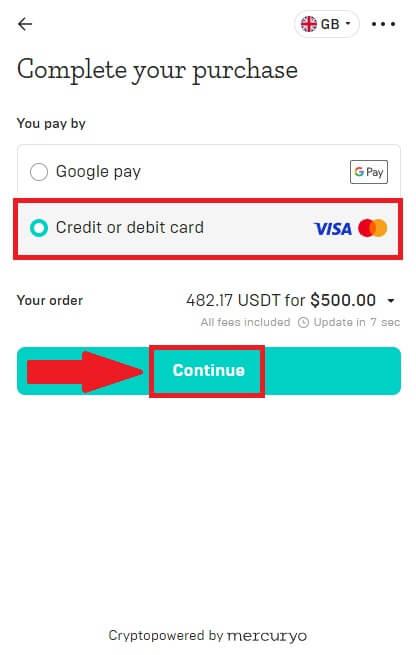
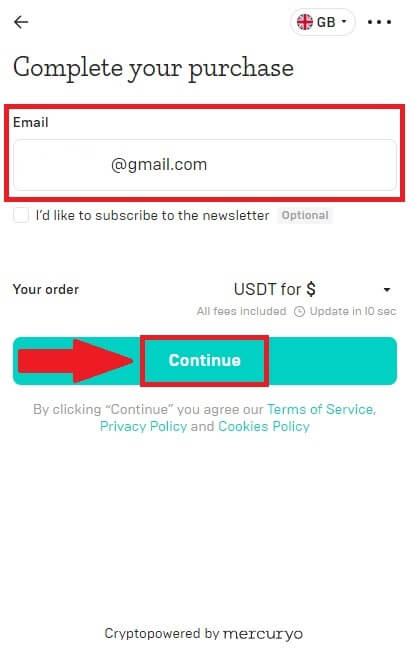
2. បញ្ចូលលេខកូដត្រូវបានផ្ញើទៅកាន់អាសយដ្ឋានអ៊ីមែលរបស់អ្នក ហើយបំពេញទិន្នន័យផ្ទាល់ខ្លួនរបស់អ្នក ហើយចុច [បន្ត] ដើម្បីបញ្ចប់ដំណើរការទិញ។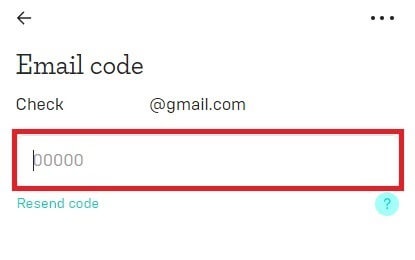
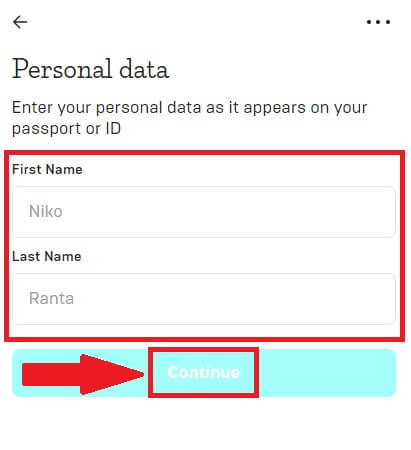
3. ជ្រើសរើស [កាតឥណទាន ឬឥណពន្ធ] បន្ទាប់មកបំពេញព័ត៌មានលម្អិតអំពីប័ណ្ណឥណទាន ឬប័ណ្ណឥណពន្ធរបស់អ្នក ហើយចុច [បង់ប្រាក់ $] ។
ចំណាំ៖ អ្នកអាចទូទាត់បានតែជាមួយកាតឥណទានក្នុងនាមរបស់អ្នក។
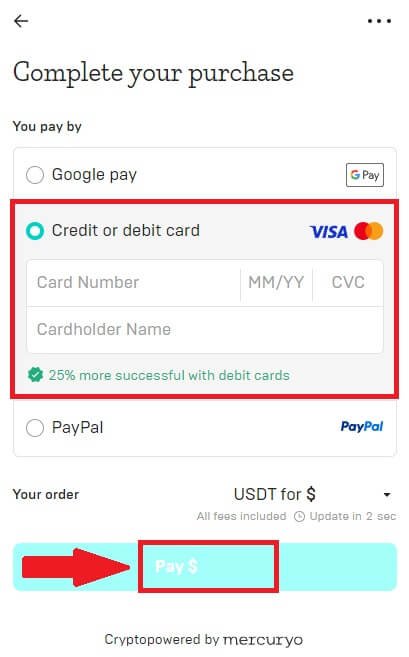
4. អ្នកនឹងត្រូវបានបញ្ជូនបន្តទៅកាន់ទំព័រប្រតិបត្តិការ OTP របស់ធនាគាររបស់អ្នក។ អនុវត្តតាមការណែនាំនៅលើអេក្រង់ ដើម្បីផ្ទៀងផ្ទាត់ការទូទាត់ និងបញ្ចប់ប្រតិបត្តិការ។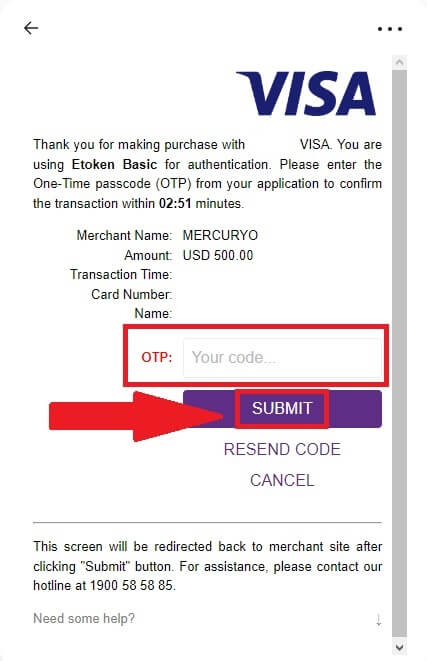
ទិញ Crypto ជាមួយបណ្តាញបង់ប្រាក់ banxa (កម្មវិធី)
1. ជ្រើសរើស វិធីបង់ប្រាក់ [banxa] ហើយចុច [ទិញ] ។ 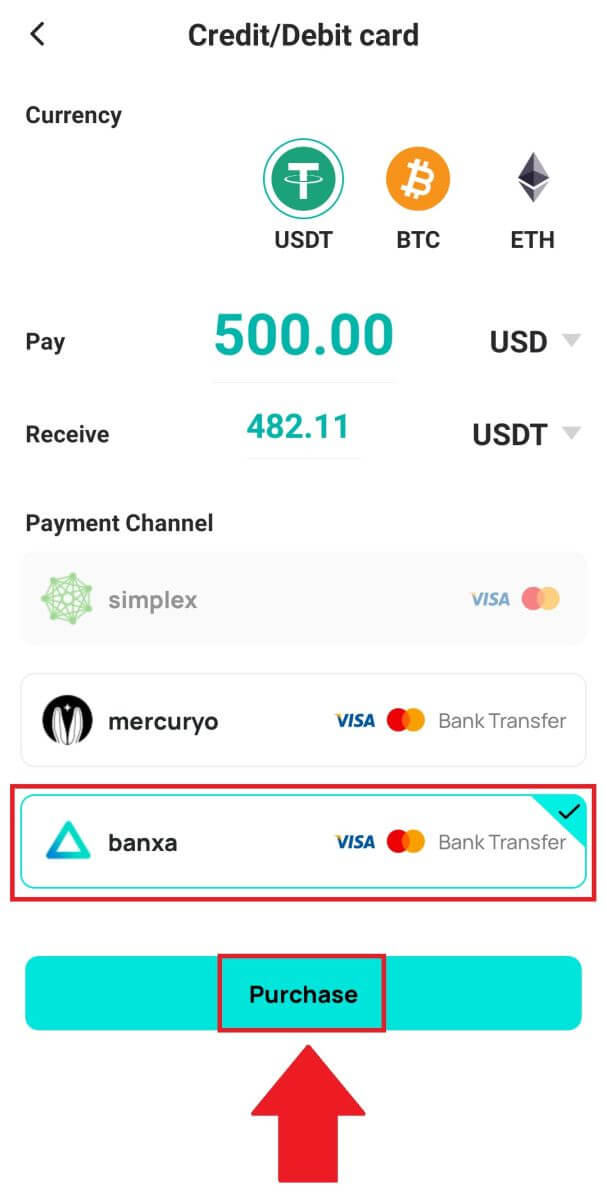
2. បញ្ចូលរូបិយប័ណ្ណ fiat និងចំនួនទឹកប្រាក់ដែលអ្នកចង់ចំណាយ ហើយប្រព័ន្ធនឹងបង្ហាញដោយស្វ័យប្រវត្តិនូវចំនួន crypto ដែលអ្នកអាចទទួលបាន ហើយចុច [Create Order] ។ 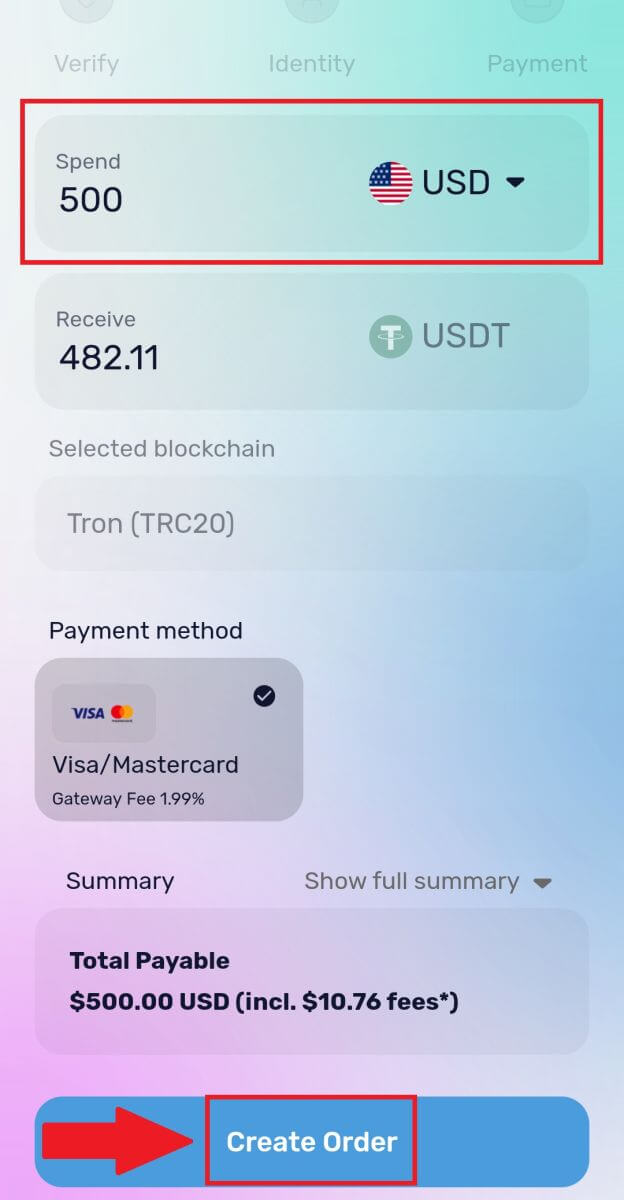
3. បញ្ចូលព័ត៌មានដែលត្រូវការ ហើយគូសប្រអប់ បន្ទាប់មកចុច [Submit my verification] ។ 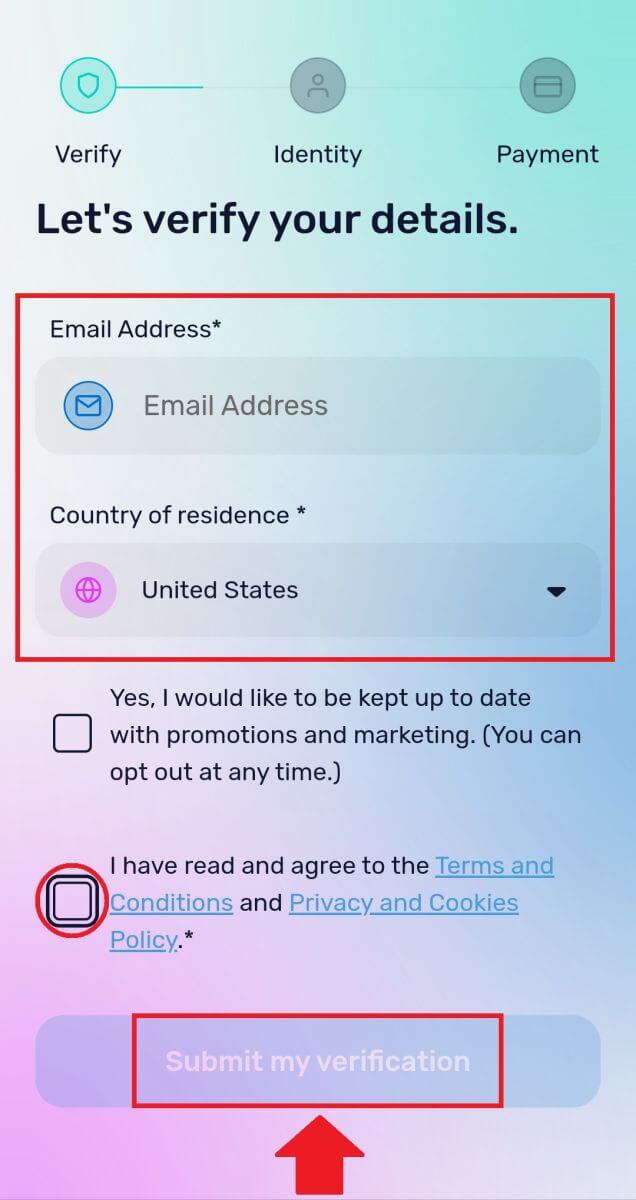
4. បញ្ចូលលេខកូដផ្ទៀងផ្ទាត់ដែលត្រូវបានផ្ញើទៅកាន់អាសយដ្ឋានអ៊ីមែលរបស់អ្នក ហើយចុច [ផ្ទៀងផ្ទាត់ខ្ញុំ] ។ 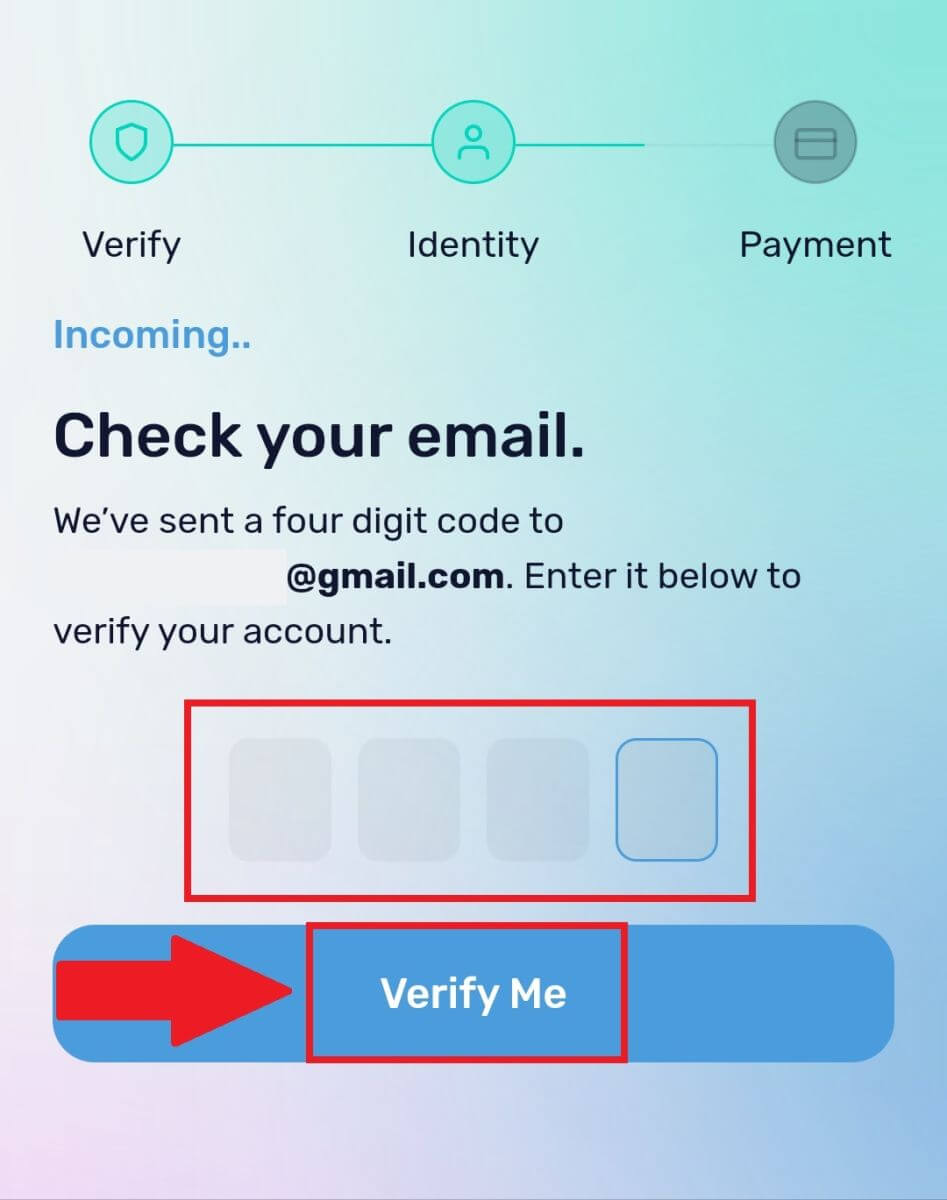
5. បញ្ចូលព័ត៌មានលម្អិតអំពីការចេញវិក្កយបត្ររបស់អ្នក ហើយជ្រើសរើសប្រទេសដែលអ្នករស់នៅ បន្ទាប់មកគូសប្រអប់ ហើយចុច [Submit my details] ។ 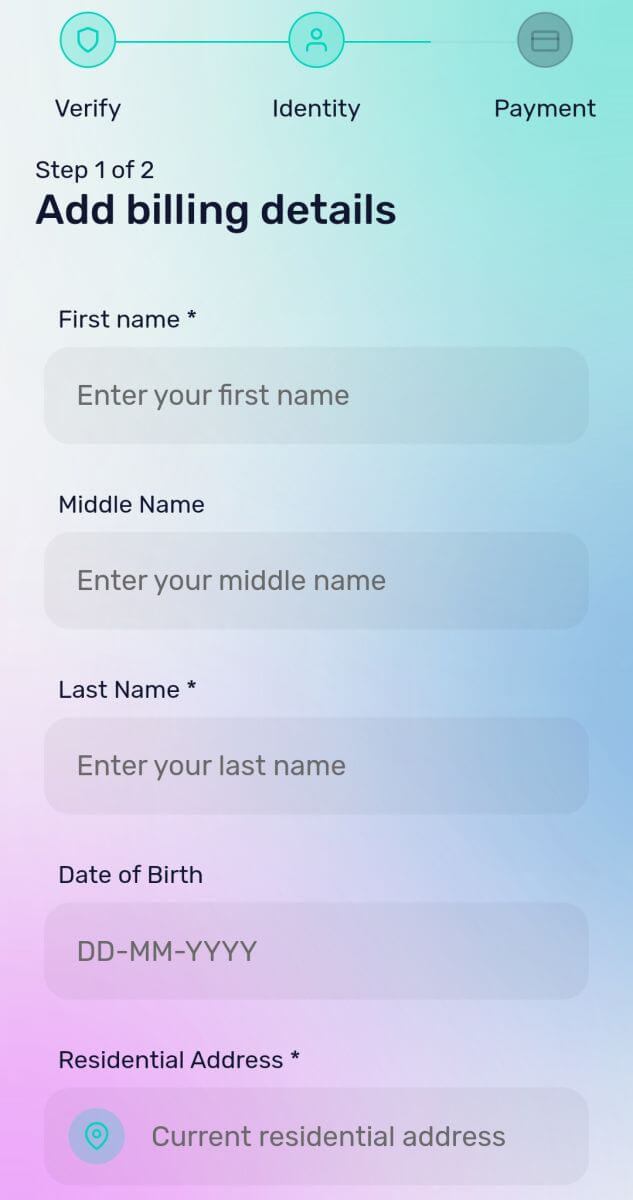
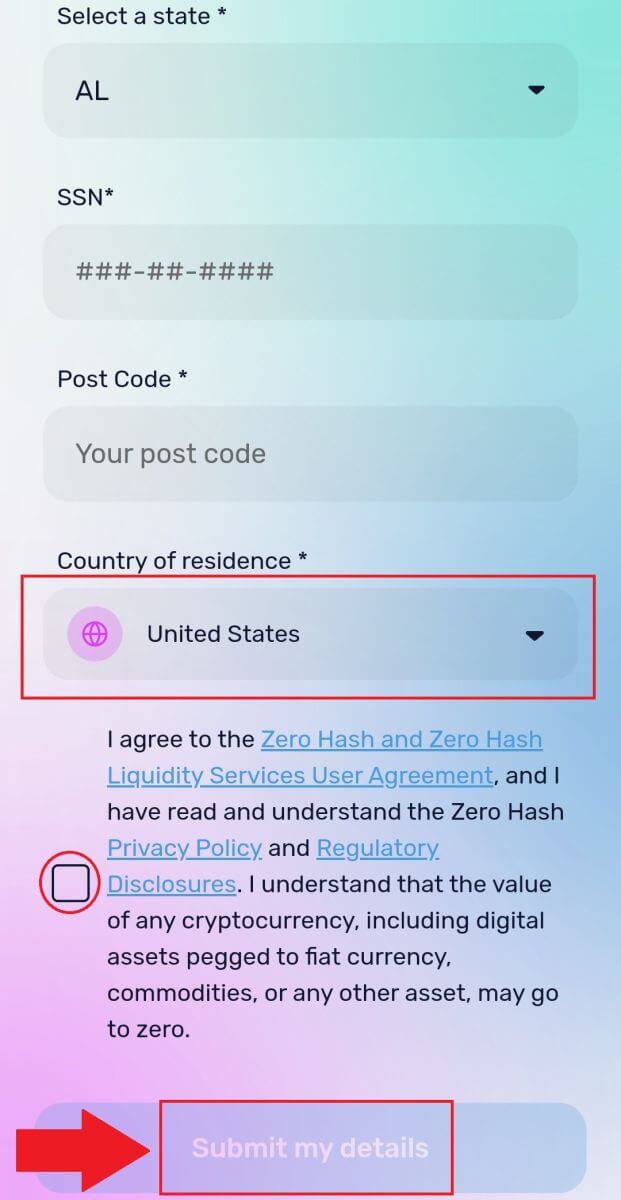
6. បំពេញព័ត៌មានលម្អិតអំពីប័ណ្ណឥណទាន ឬប័ណ្ណឥណពន្ធរបស់អ្នក ដើម្បីបន្ត បន្ទាប់មកអ្នកនឹងត្រូវបានបញ្ជូនបន្តទៅកាន់ទំព័រប្រតិបត្តិការ OTP របស់ធនាគាររបស់អ្នក។ អនុវត្តតាមការណែនាំនៅលើអេក្រង់ ដើម្បីផ្ទៀងផ្ទាត់ការទូទាត់។
ចំណាំ៖ អ្នកអាចទូទាត់បានតែជាមួយកាតឥណទានក្នុងនាមរបស់អ្នក។
របៀបទិញ Crypto នៅលើ DigiFinex P2P
ទិញ Crypto នៅលើ DigiFinex P2P (គេហទំព័រ)
1. ចូលទៅកាន់គេហទំព័រ DigiFinex ហើយចុចលើ [Buy Crypto] ហើយបន្ទាប់មកចុចលើ [Block-trade OTC] ។
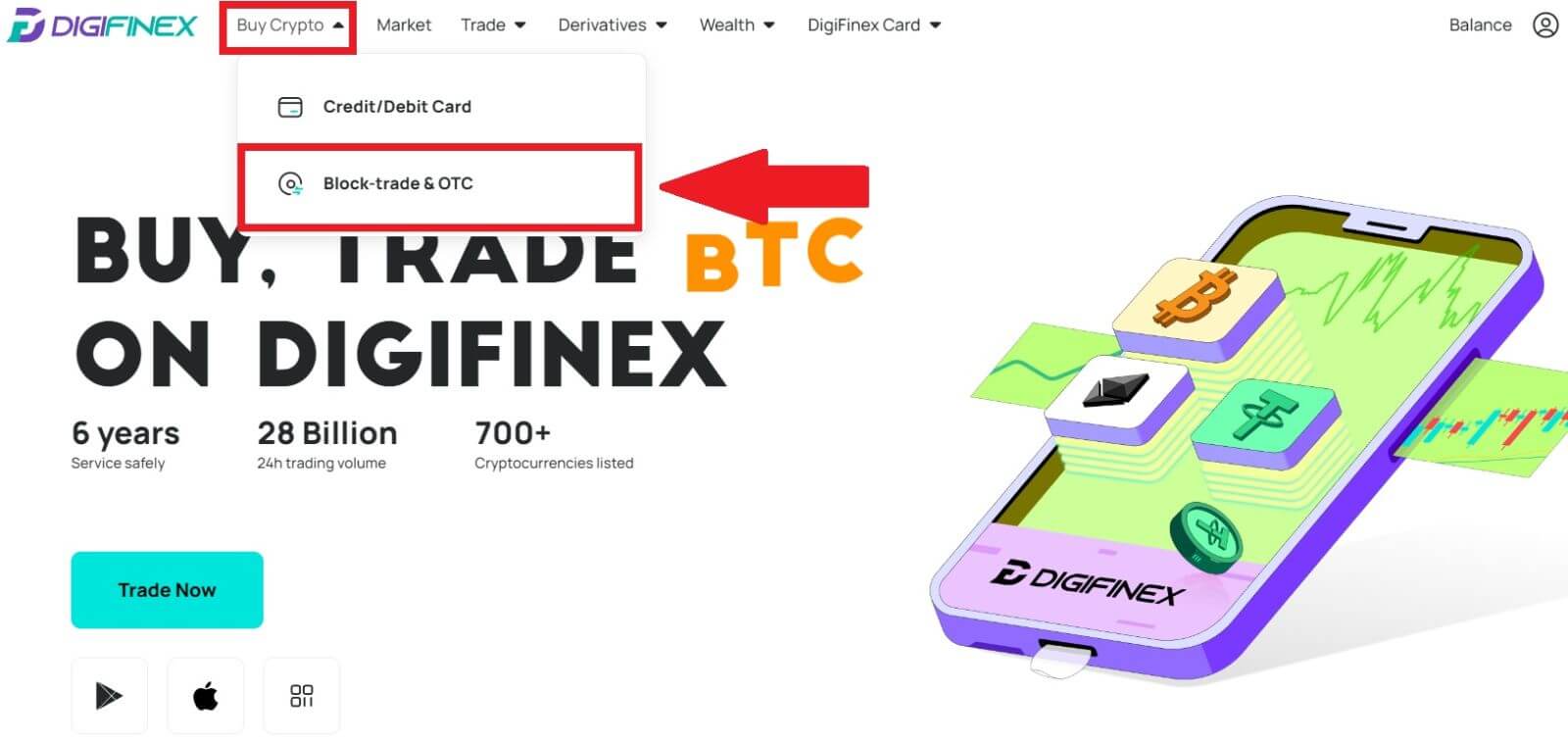
2. បន្ទាប់ពីឈានដល់ទំព័រពាណិជ្ជកម្ម OTC សូមអនុវត្តតាមជំហានខាងក្រោម។
ជ្រើសរើសប្រភេទរូបិយប័ណ្ណគ្រីបតូ។
ជ្រើសរើសរូបិយប័ណ្ណ fiat ។
ចុច [ទិញ USDT] ដើម្បីទិញរូបិយប័ណ្ណគ្រីបតូដែលបានជ្រើសរើស។ (ក្នុងករណីនេះ USDT ត្រូវបានប្រើជាឧទាហរណ៍)។
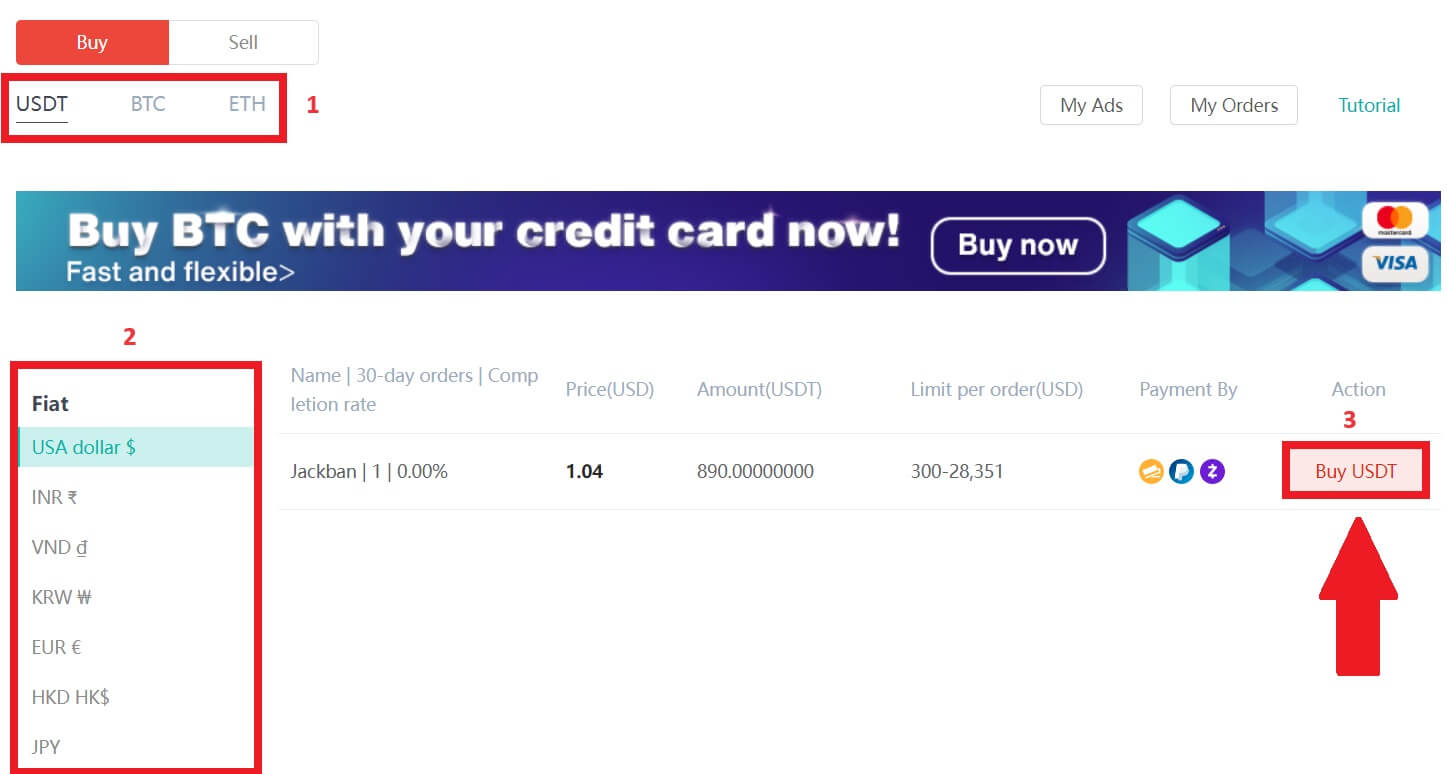
3. បញ្ចូលចំនួនទឹកប្រាក់ទិញ ហើយប្រព័ន្ធនឹងគណនាដោយស្វ័យប្រវត្តិនូវចំនួនប្រាក់ fiat ដែលត្រូវគ្នាសម្រាប់អ្នក បន្ទាប់មកចុច [បញ្ជាក់] ។
ចំណាំ៖ ប្រតិបត្តិការនីមួយៗត្រូវតែស្មើនឹង ឬលើសពីអប្បបរមា [ដែនកំណត់បញ្ជាទិញ] ដែលបានបញ្ជាក់ដោយអាជីវកម្ម។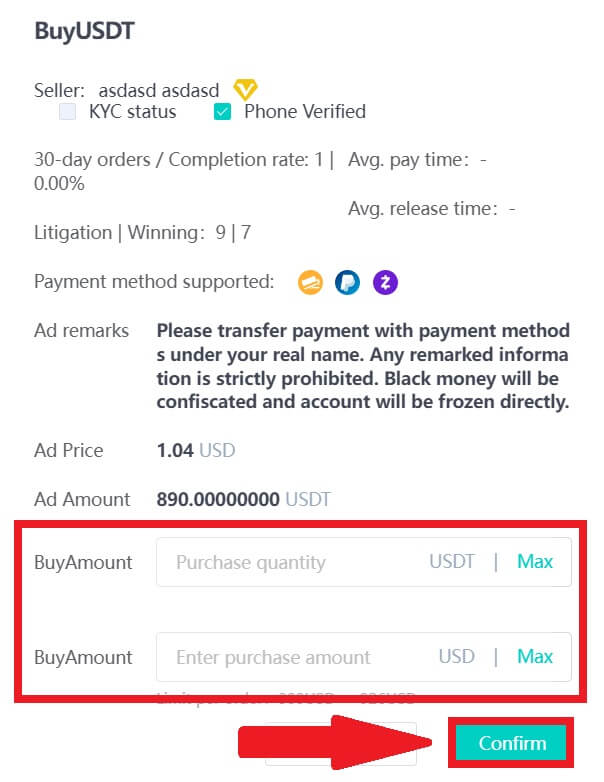
4. ជ្រើសរើសវិធីបង់ប្រាក់មួយក្នុងចំណោមវិធីបង់ប្រាក់ទាំងបីខាងក្រោម ហើយចុច [ដើម្បីបង់ប្រាក់] ។ 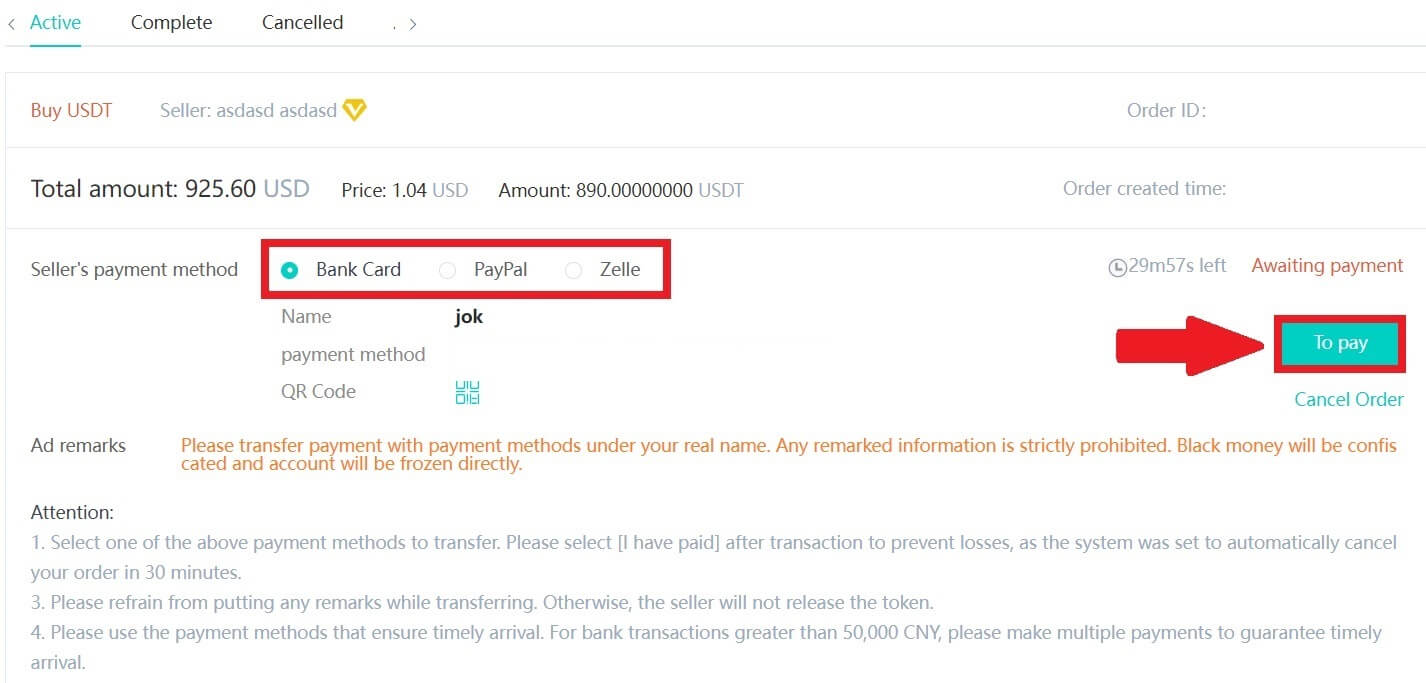
5. បញ្ជាក់វិធីបង់ប្រាក់ និងចំនួន (តម្លៃសរុប) នៅលើទំព័រព័ត៌មានលម្អិតនៃការបញ្ជាទិញ ហើយបន្ទាប់មកចុចលើ [ខ្ញុំបានបង់ប្រាក់]។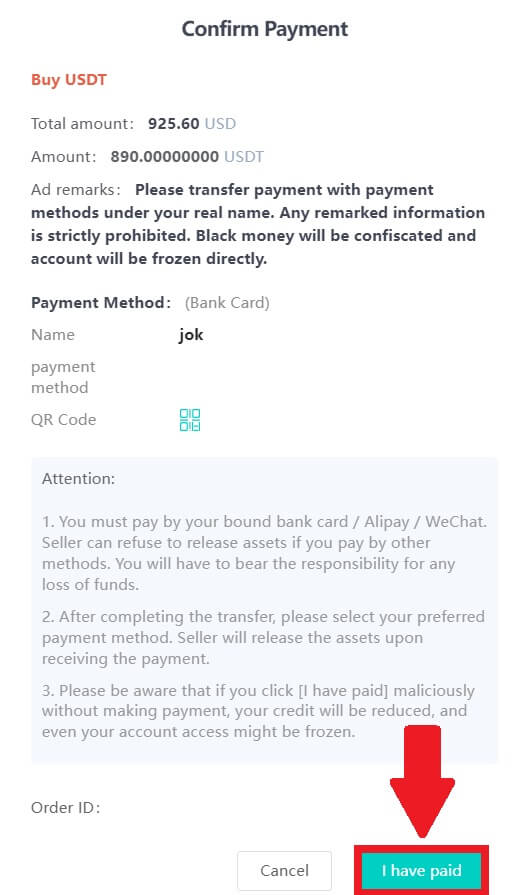
6. រង់ចាំអ្នកលក់បញ្ចេញ cryptocurrency ហើយប្រតិបត្តិការនឹងត្រូវបានបញ្ចប់។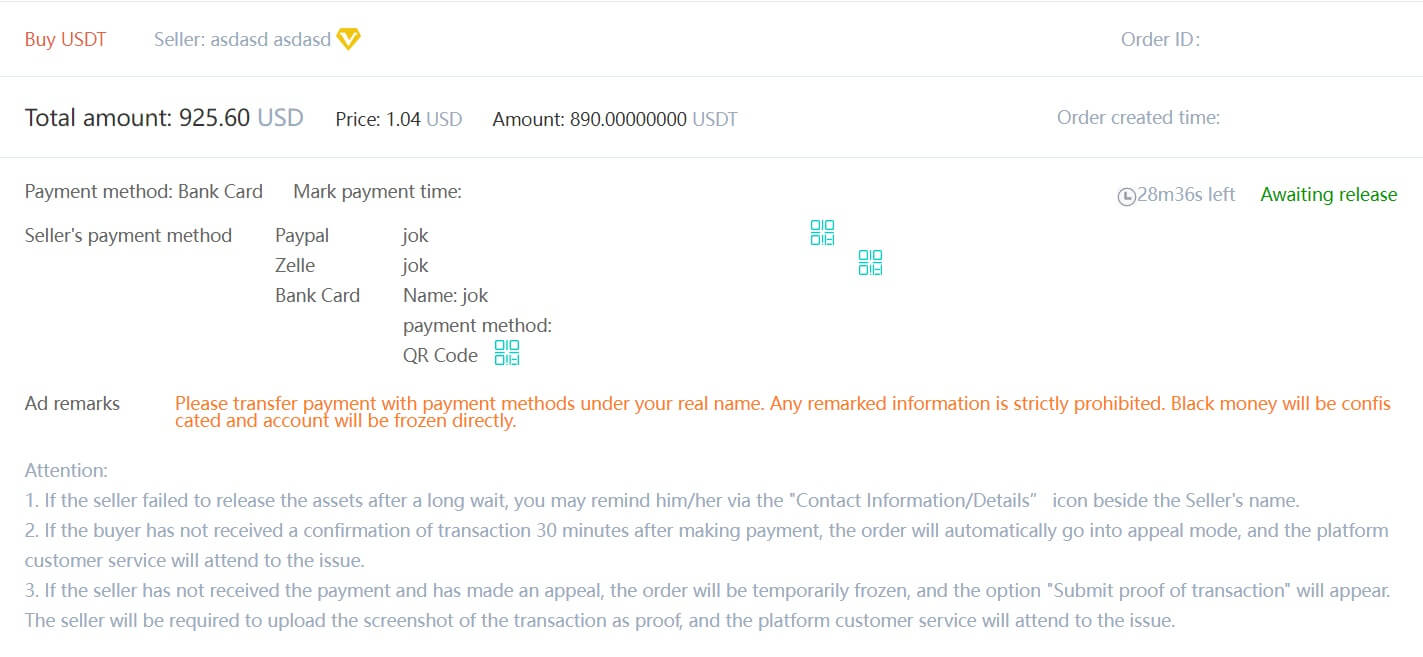
ផ្ទេរទ្រព្យសម្បត្តិពីគណនី OTC ទៅគណនីកន្លែង
1. ចូលទៅកាន់គេហទំព័រ DigiFinex ហើយចុចលើ [Balance] ។ 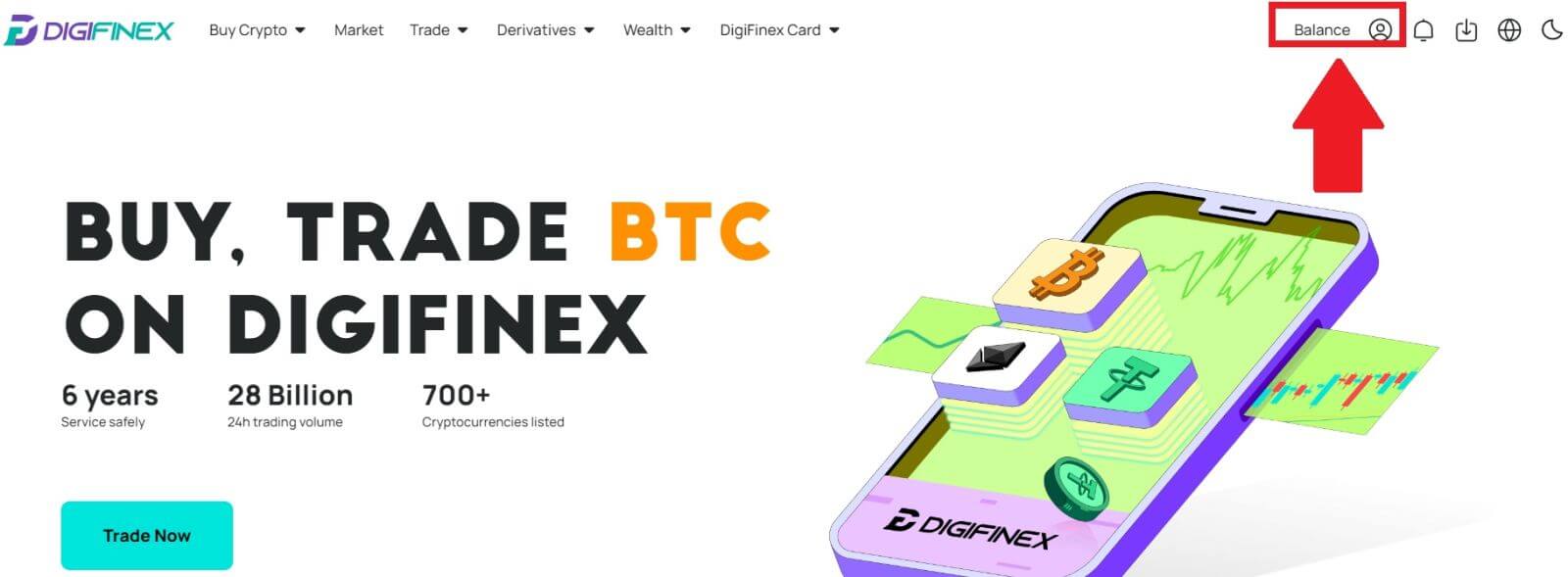
2. ចុចលើ [OTC] ហើយជ្រើសរើសគណនី OTC ដែលចង់បាន ហើយចុចលើ [Tranfer] ។ 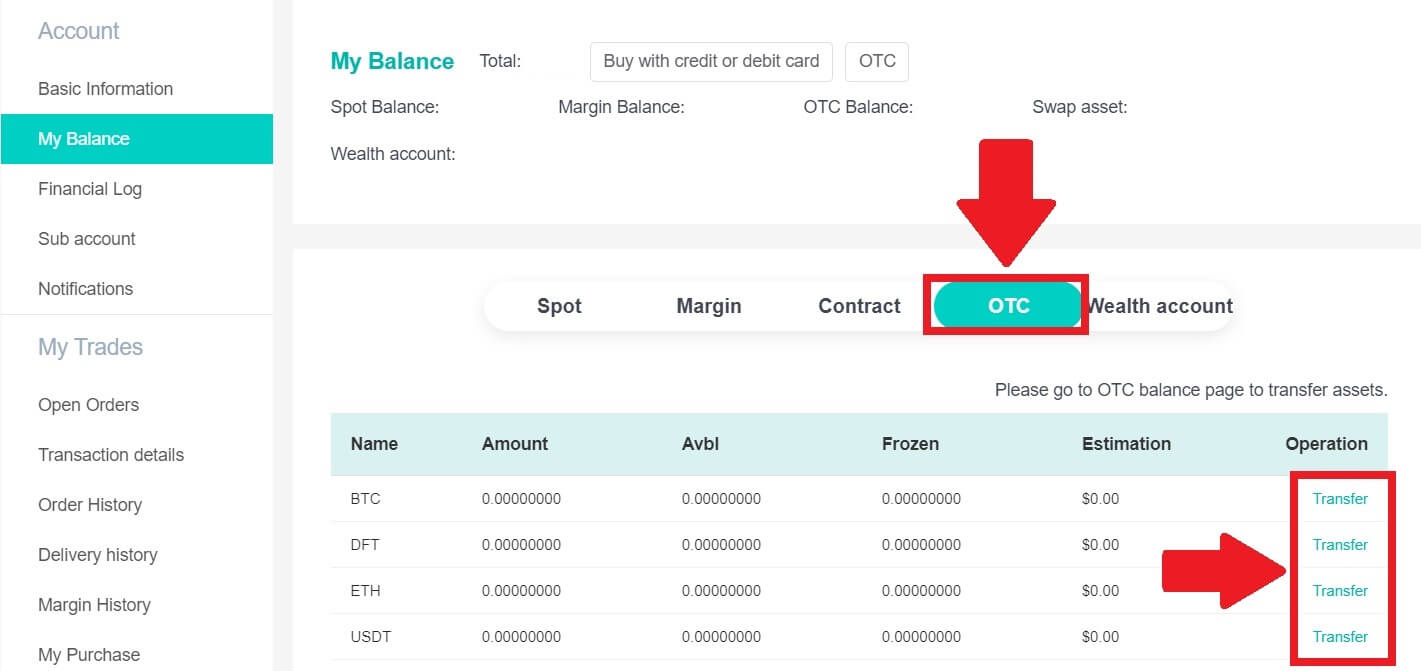
3. ជ្រើសរើសប្រភេទរូបិយប័ណ្ណ ហើយបន្តទៅជំហានបន្ទាប់៖
- ជ្រើសរើសពី [គណនី OTC] ផ្ទេរទៅ [គណនី Spot] ។
- បញ្ចូលចំនួនទឹកប្រាក់ផ្ទេរ។
- ចុចលើ [បញ្ជាក់] ។
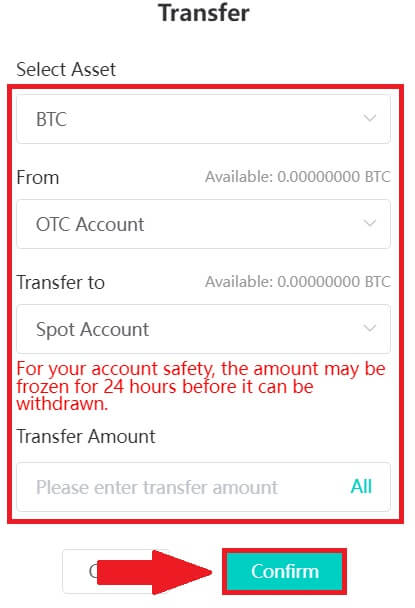
ទិញ Crypto នៅលើ DigiFinex P2P (កម្មវិធី)
1. បើកកម្មវិធី DigiFinex ហើយចុចលើ [ច្រើនទៀត] ។ 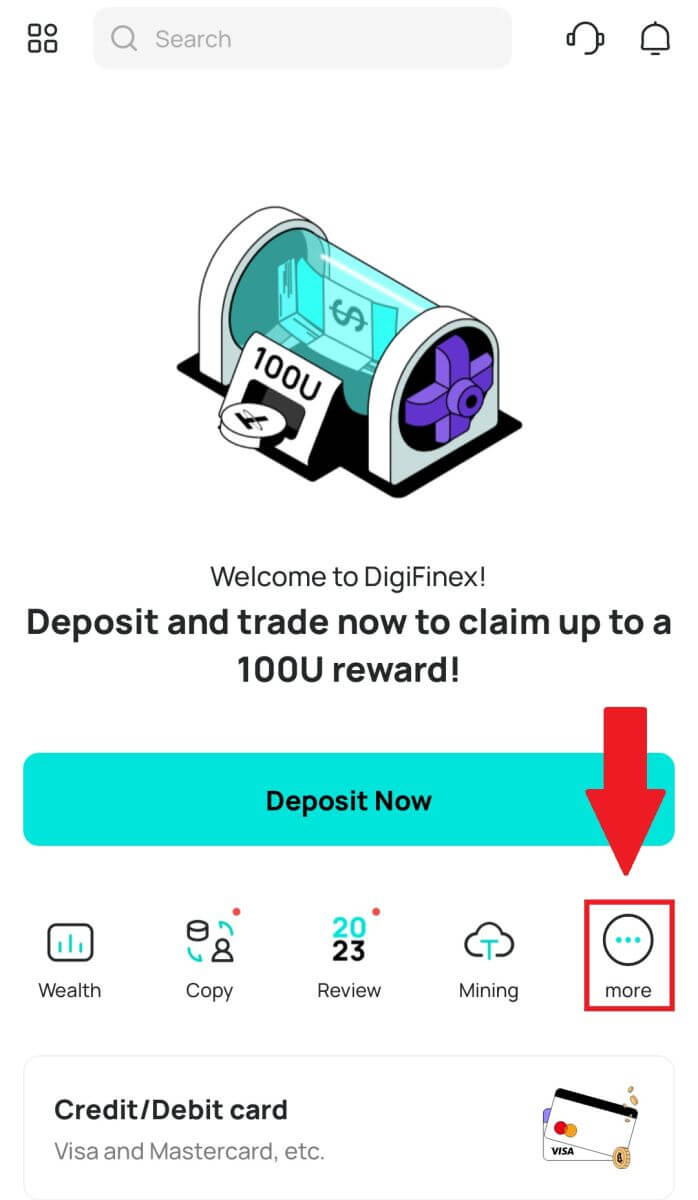
2. ចុចលើ [P2P Trading] ដើម្បីចូលទៅកាន់ផ្ទាំងពាណិជ្ជកម្ម OTC។ បន្ទាប់ពីឈានដល់ផ្ទាំងពាណិជ្ជកម្ម OTC សូមអនុវត្តតាមជំហានខាងក្រោម។
ជ្រើសរើសប្រភេទរូបិយប័ណ្ណគ្រីបតូ។
ចុច [ទិញ] ដើម្បីទិញរូបិយប័ណ្ណគ្រីបតូដែលបានជ្រើសរើស។ (ក្នុងករណីនេះ USDT ត្រូវបានប្រើជាឧទាហរណ៍)។
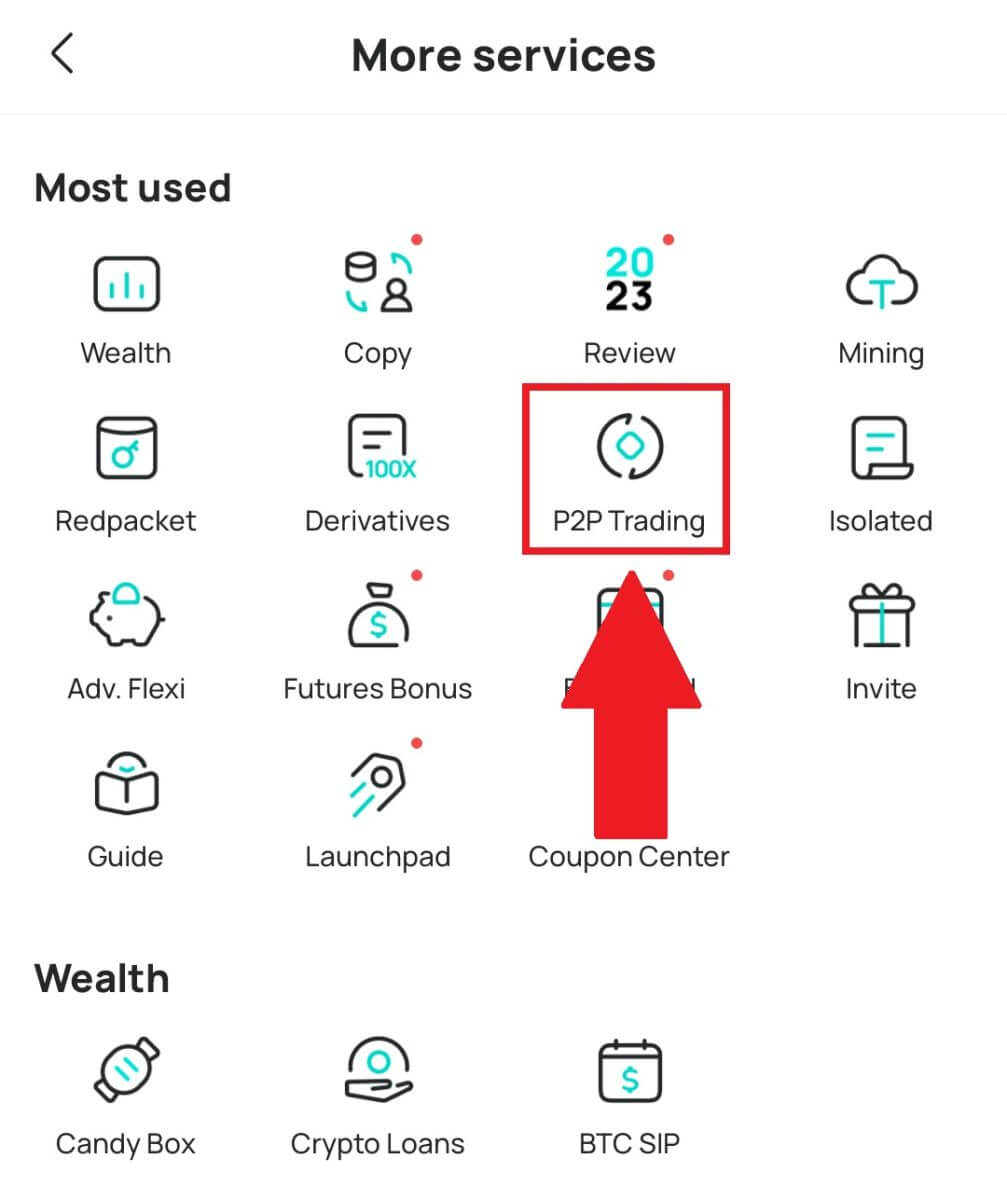
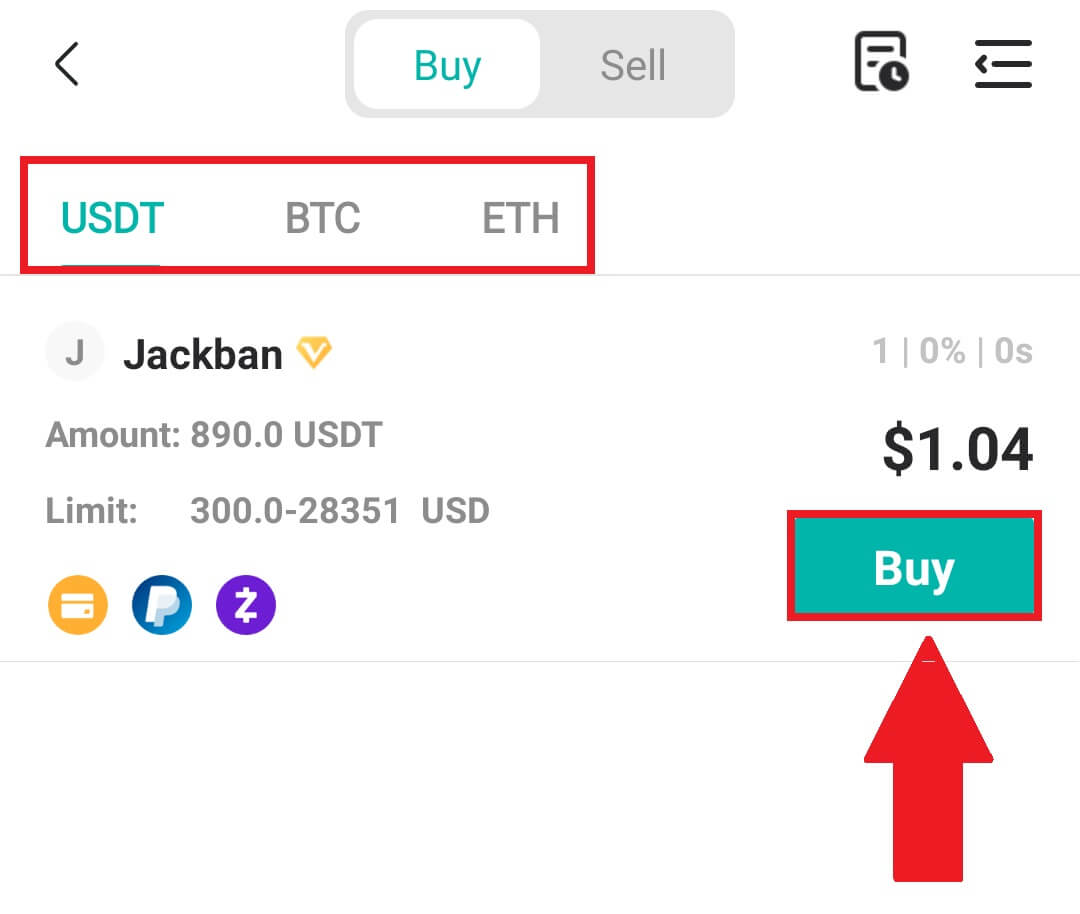
3. បញ្ចូលចំនួនទឹកប្រាក់ទិញ ហើយប្រព័ន្ធនឹងគណនាដោយស្វ័យប្រវត្តិនូវចំនួនប្រាក់ fiat ដែលត្រូវគ្នាសម្រាប់អ្នក បន្ទាប់មកចុច [បញ្ជាក់] ។
ចំណាំ៖ ប្រតិបត្តិការនីមួយៗត្រូវតែស្មើនឹង ឬលើសពីអប្បបរមា [ដែនកំណត់បញ្ជាទិញ] ដែលបានបញ្ជាក់ដោយអាជីវកម្ម។
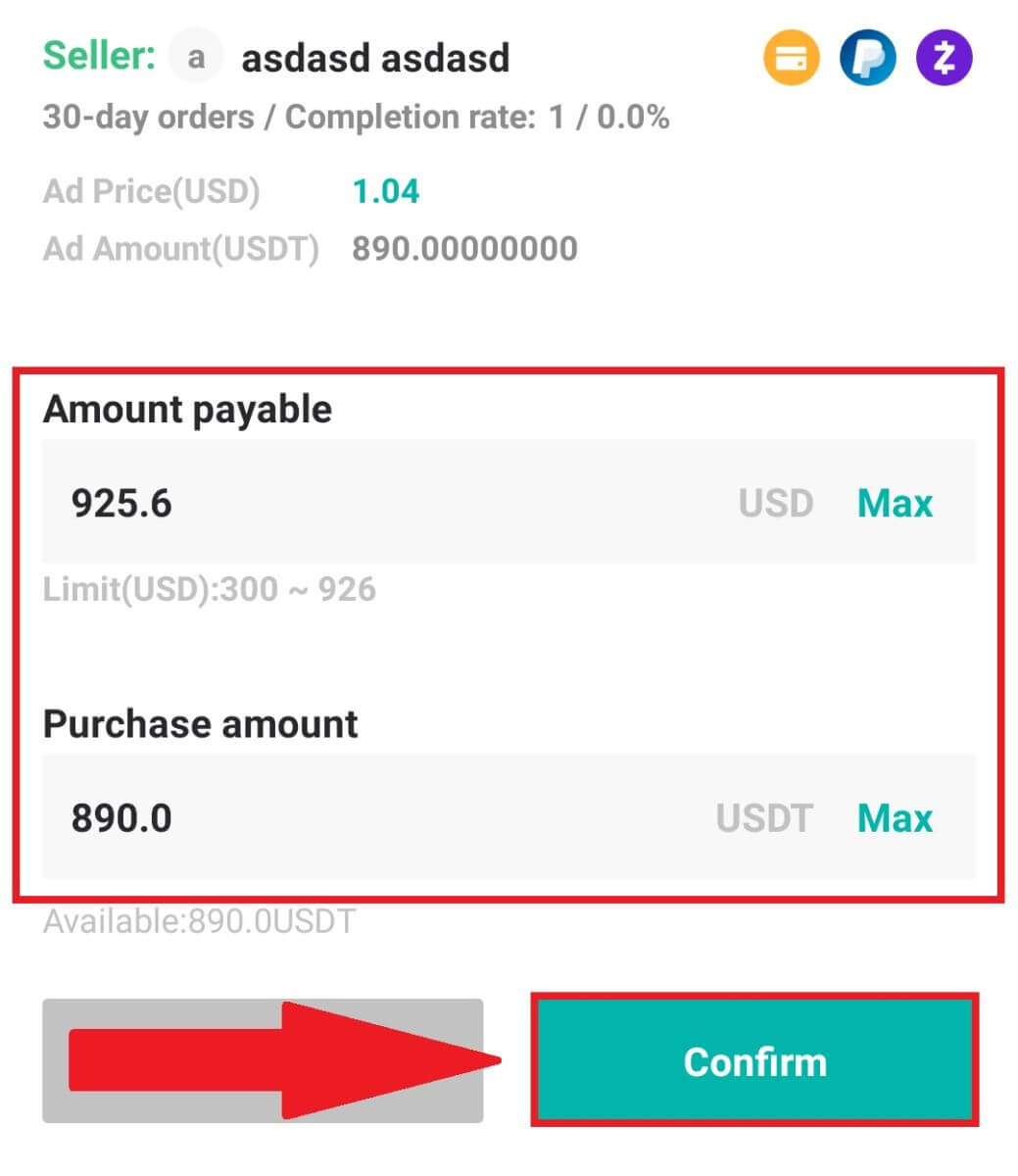
4. ជ្រើសរើសវិធីបង់ប្រាក់ខាងក្រោម ហើយចុច [ខ្ញុំបានបង់ប្រាក់] ។
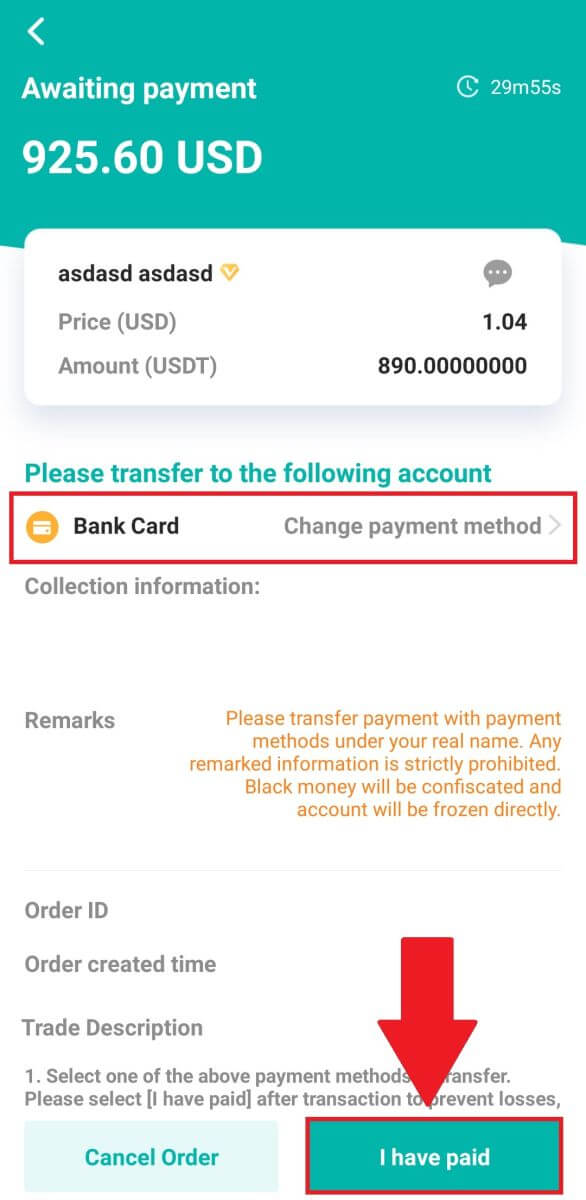
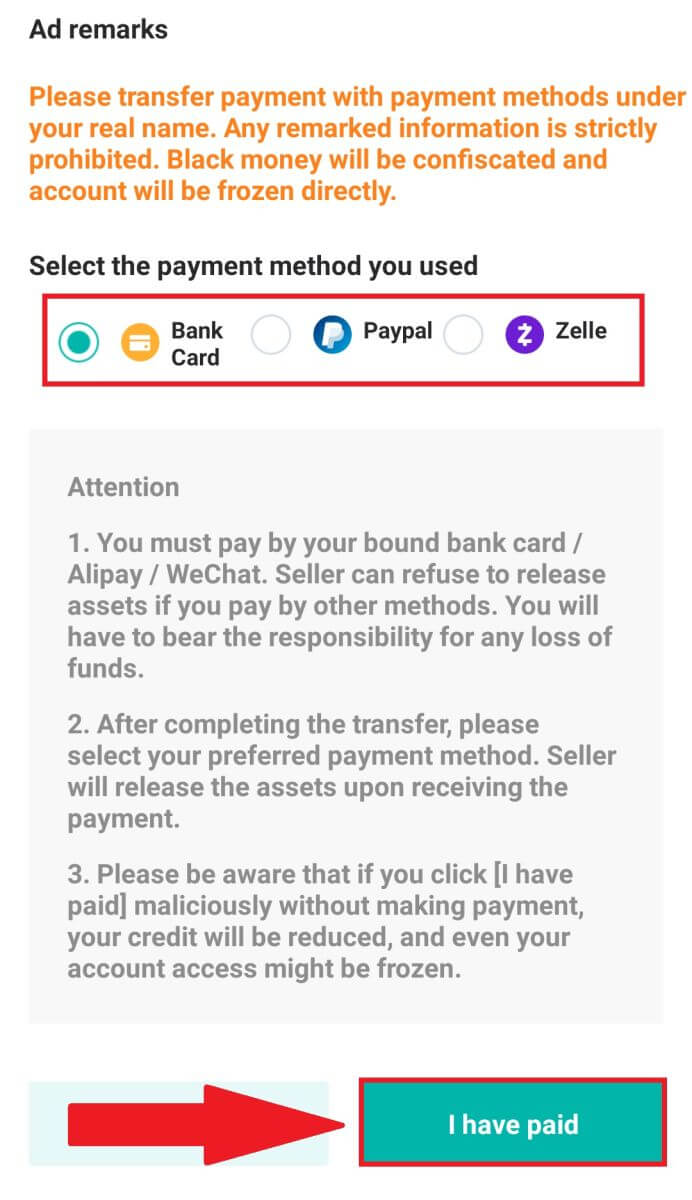
5. រង់ចាំអ្នកលក់បញ្ចេញ cryptocurrency ហើយប្រតិបត្តិការនឹងត្រូវបានបញ្ចប់។
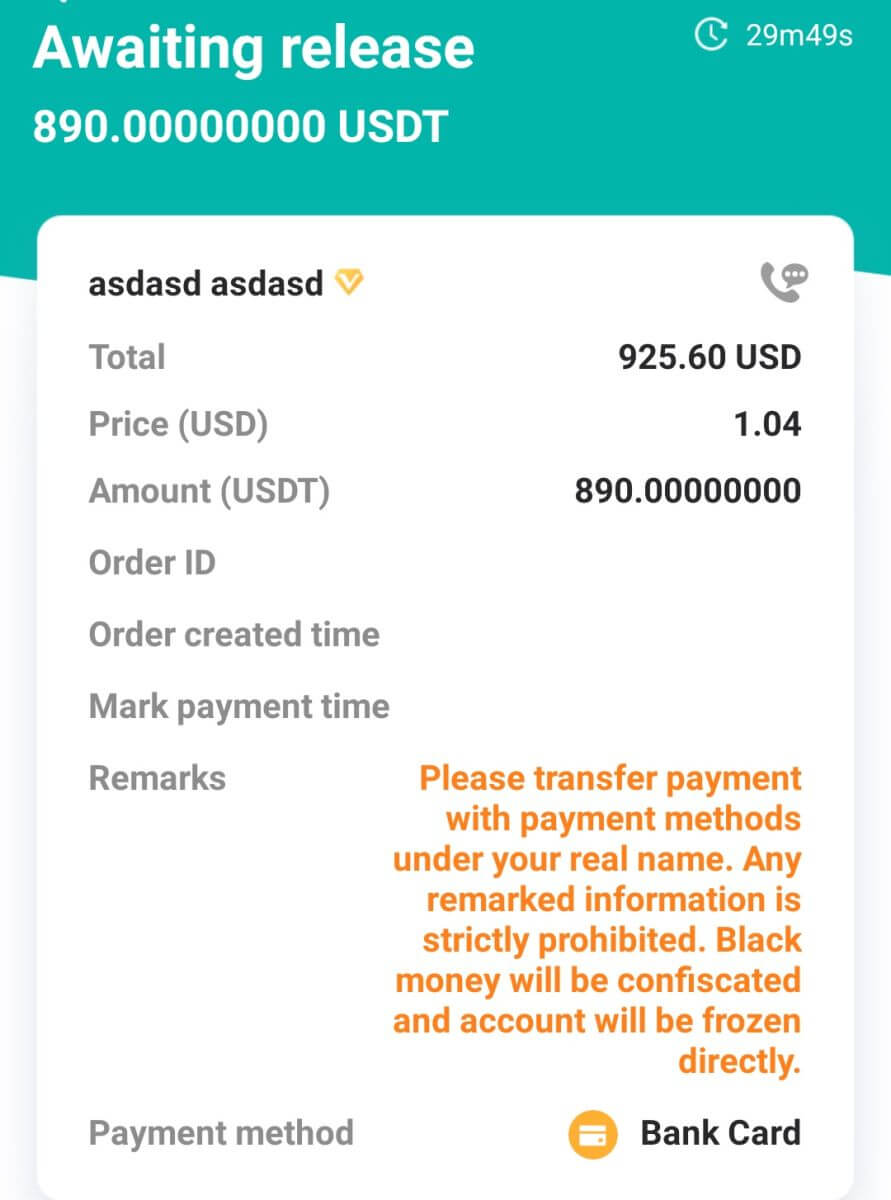
របៀបទិញ Crypto ជាមួយ Google Pay នៅលើ DigiFinex
ទិញ Crypto ជាមួយ Google Pay នៅលើ DigiFinex (បណ្តាញ)
1. ចូលទៅគណនី DigiFinex របស់អ្នក ហើយចុច [ទិញ Crypto] - [Credit/Debit Card]។
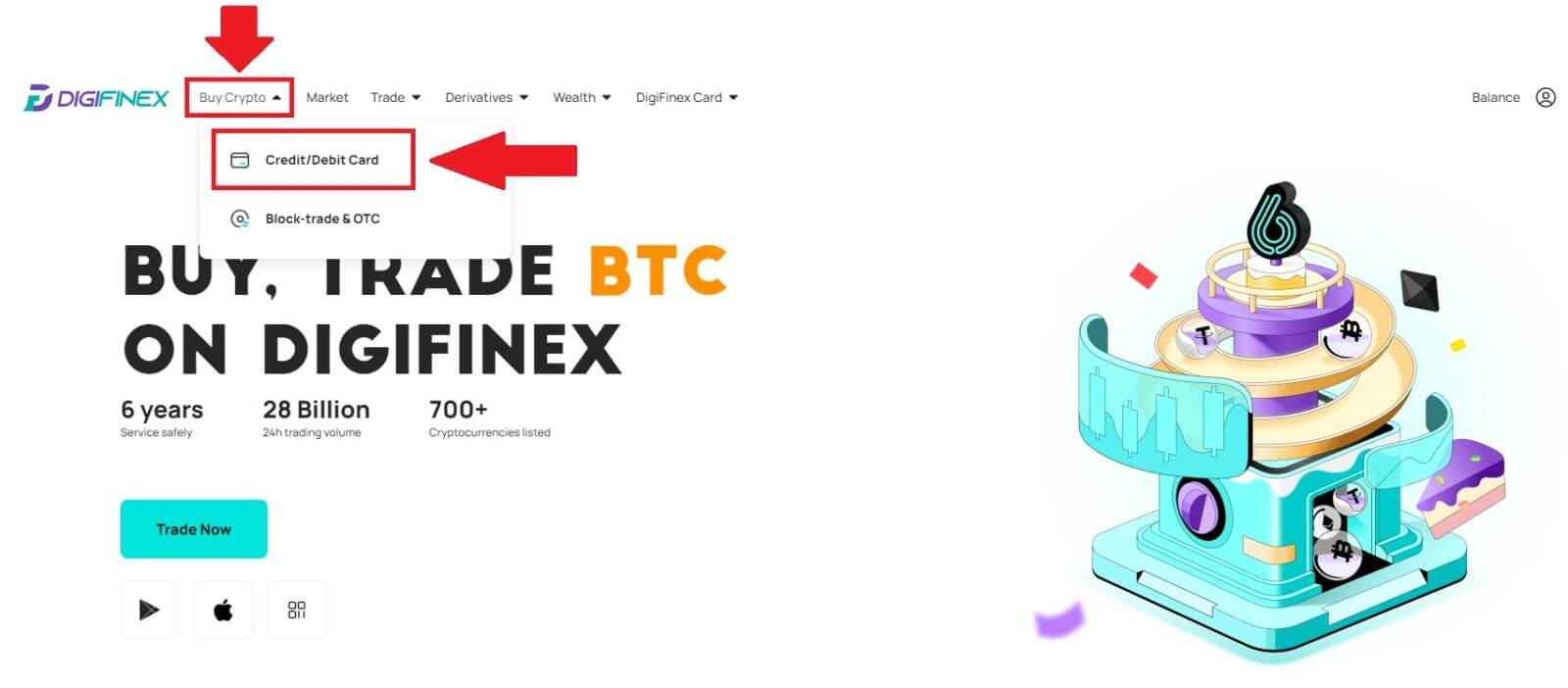
2. នៅទីនេះអ្នកអាចជ្រើសរើសទិញ crypto ជាមួយរូបិយប័ណ្ណ fiat ផ្សេងៗគ្នា។ បញ្ចូលចំនួនទឹកប្រាក់ fiat ដែលអ្នកចង់ចំណាយ ហើយប្រព័ន្ធនឹងបង្ហាញដោយស្វ័យប្រវត្តិនូវចំនួន crypto ដែលអ្នកអាចទទួលបាន ជ្រើសរើស ឆានែលទូទាត់ [mercuryo] ហើយចុច [ទិញ] ។ 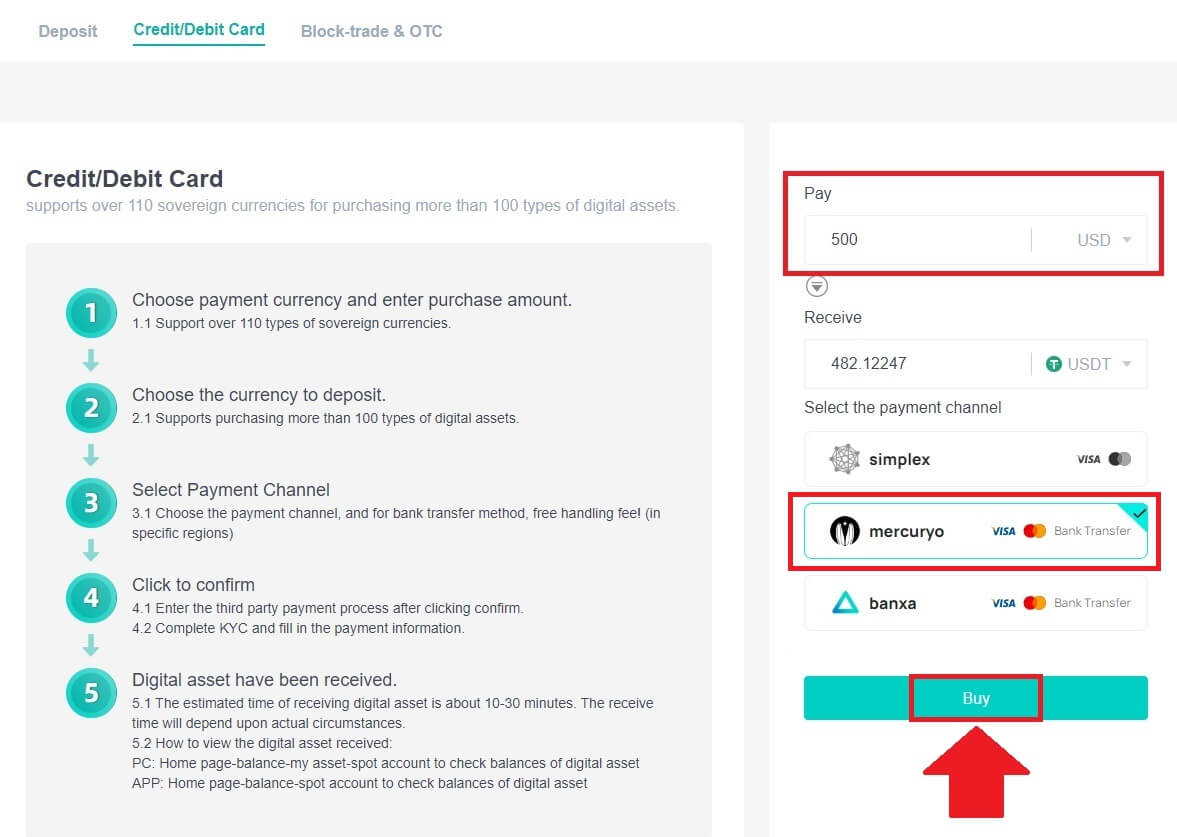
3. បញ្ជាក់ព័ត៌មានលម្អិតនៃការបញ្ជាទិញ។ ធីកប្រអប់ហើយចុច [បញ្ជាក់] ។ 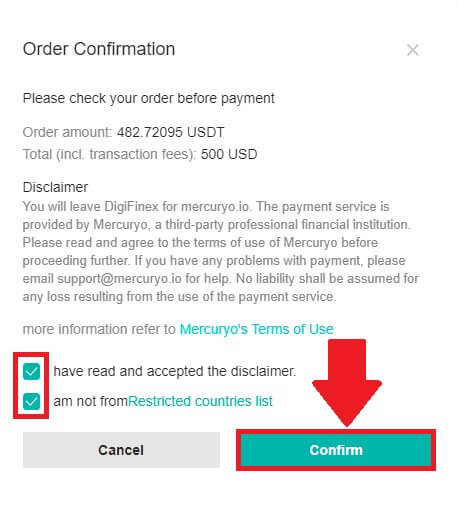
4. ជ្រើសរើស ជម្រើស [Google pay] ហើយចុច [Buy with Google Pay] ។ 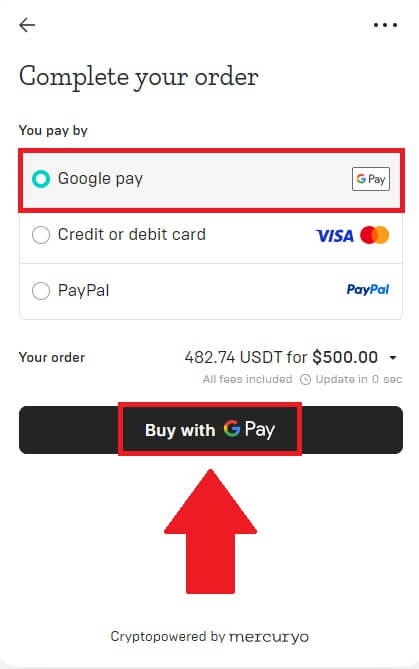
5. បំពេញព័ត៌មានលម្អិតអំពីប័ណ្ណឥណទាន ឬប័ណ្ណឥណពន្ធរបស់អ្នក ហើយចុច [រក្សាទុកកាត] ។ បន្ទាប់មកចុច [បន្ត] ដើម្បីបញ្ចប់ប្រតិបត្តិការរបស់អ្នក។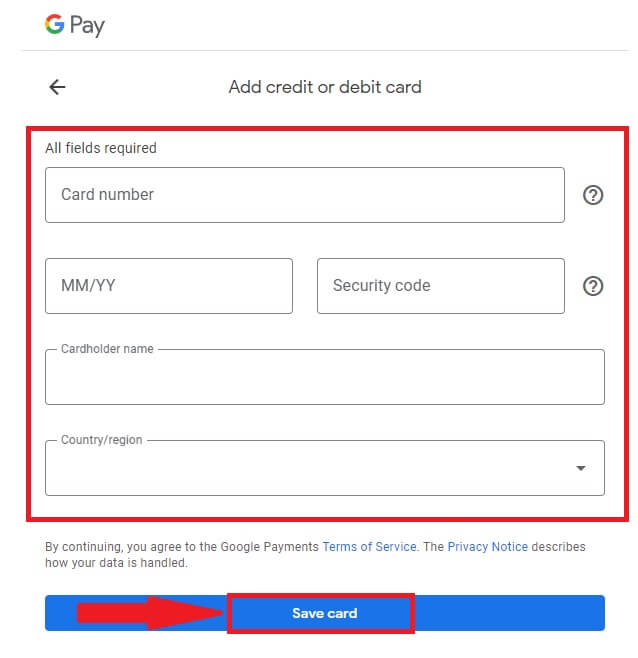
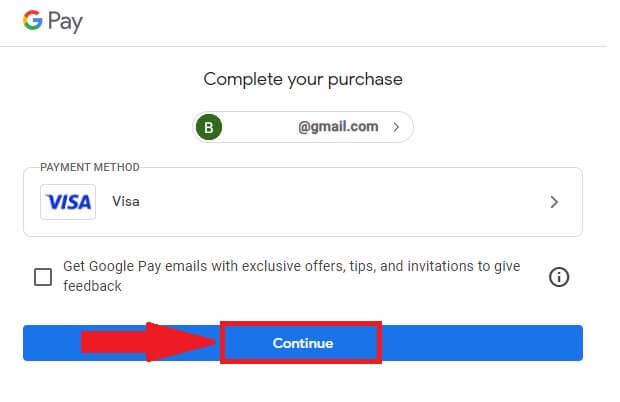
ទិញ Crypto ជាមួយ Google Pay នៅលើ DigiFinex (កម្មវិធី)
1. បើកកម្មវិធី DigiFinex របស់អ្នក ហើយចុចលើ [Credit/Debit Card]។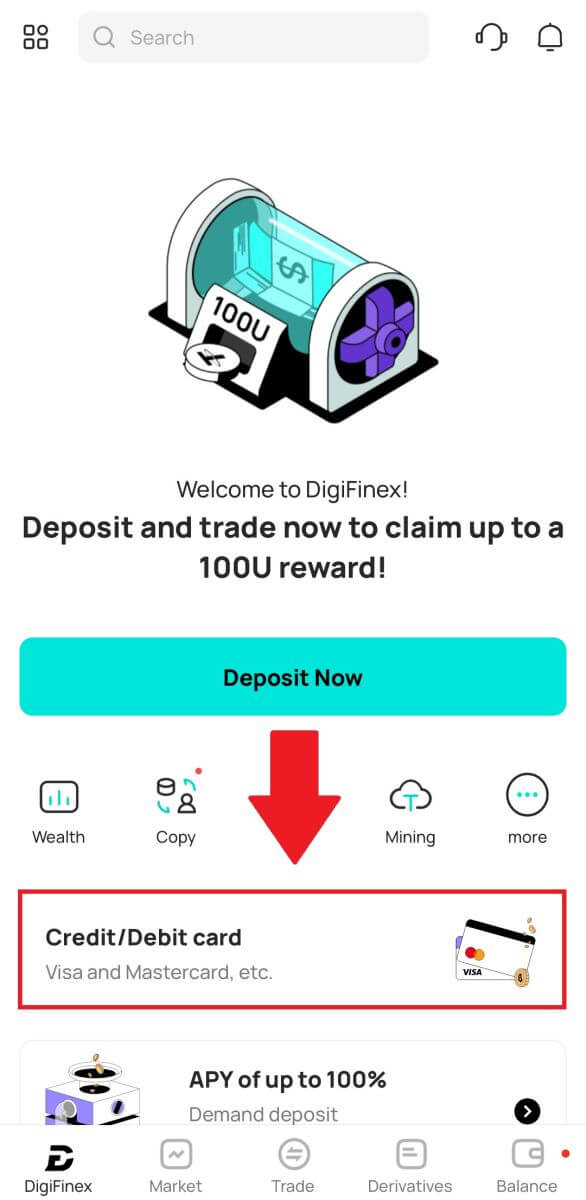
2. នៅទីនេះអ្នកអាចជ្រើសរើសទិញ crypto ជាមួយរូបិយប័ណ្ណ fiat ផ្សេងៗគ្នា។ បញ្ចូលចំនួនទឹកប្រាក់ fiat ដែលអ្នកចង់ចំណាយ ហើយប្រព័ន្ធនឹងបង្ហាញដោយស្វ័យប្រវត្តិនូវចំនួន crypto ដែលអ្នកអាចទទួលបាន ជ្រើសរើស ឆានែលទូទាត់ [mercuryo] ហើយចុចលើ [Purchase] ។ 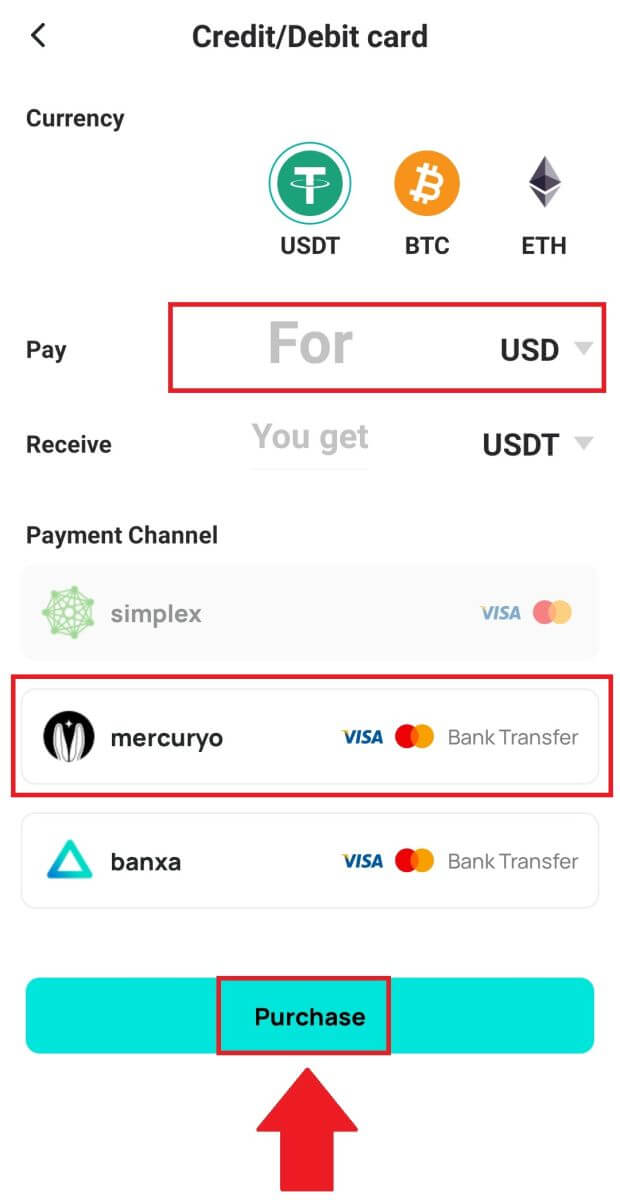
3. បញ្ជាក់ព័ត៌មានលម្អិតនៃការបញ្ជាទិញ។ ធីកប្រអប់ហើយចុច [បញ្ជាក់] ។ 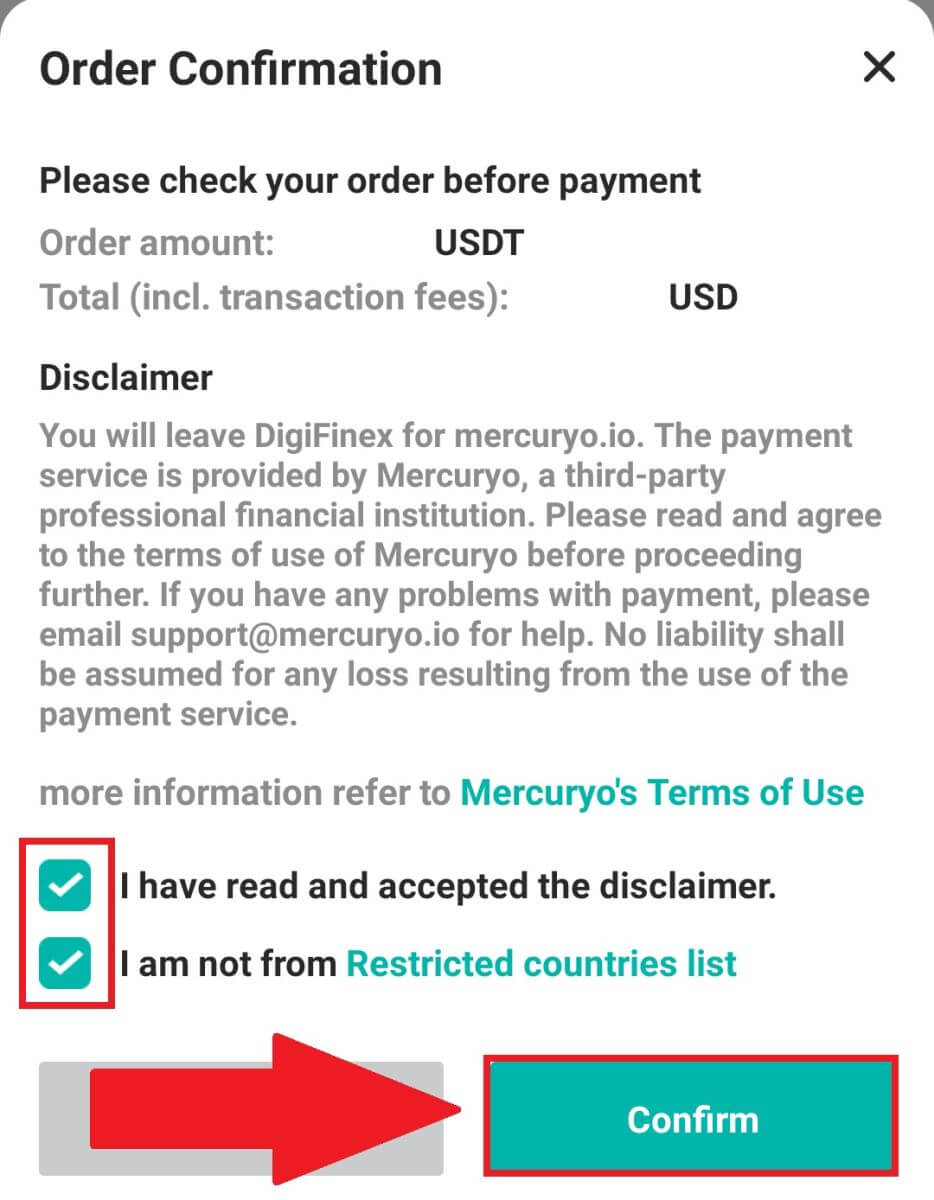
4. ជ្រើសរើស ជម្រើស [Google pay] ហើយចុច [Buy with Google Pay] ។ 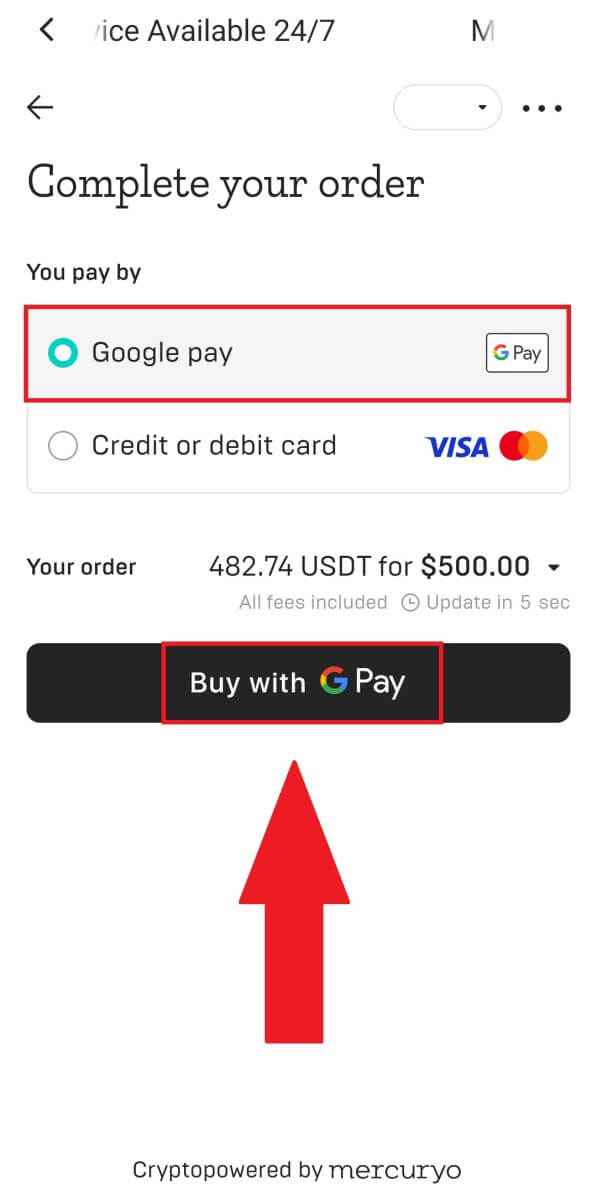
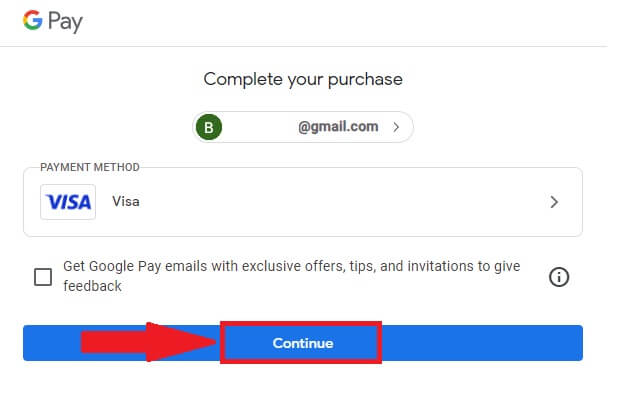
5. បំពេញព័ត៌មានលម្អិតអំពីប័ណ្ណឥណទាន ឬប័ណ្ណឥណពន្ធរបស់អ្នក ហើយចុច [រក្សាទុកកាត] ។ បន្ទាប់មកចុច [បន្ត] ដើម្បីបញ្ចប់ប្រតិបត្តិការរបស់អ្នក។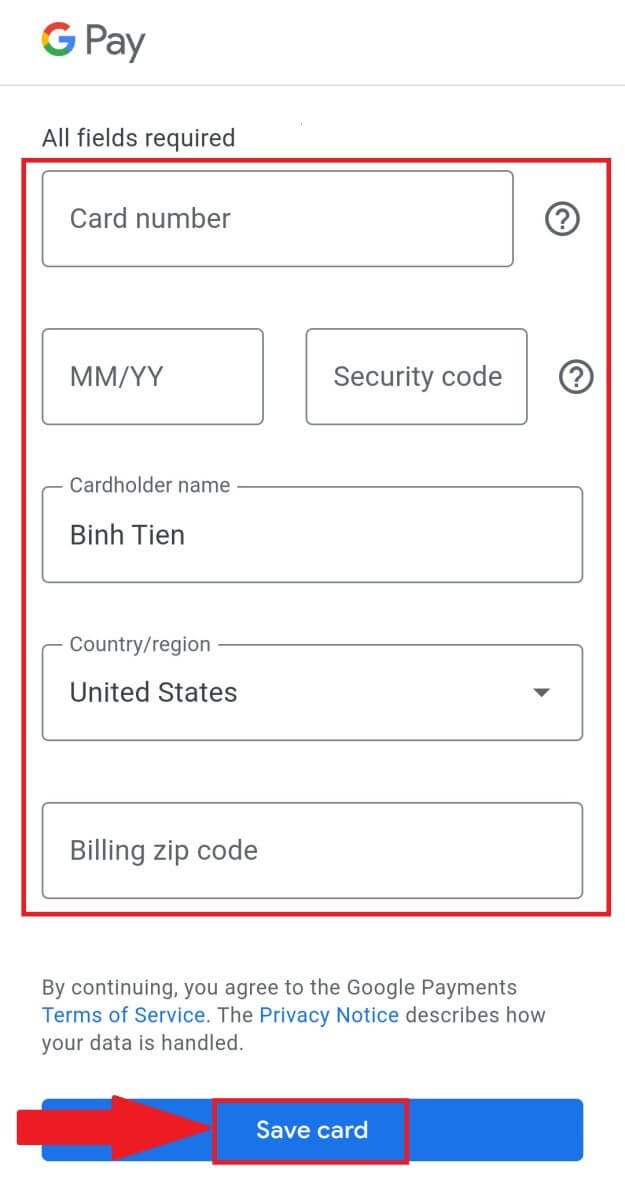
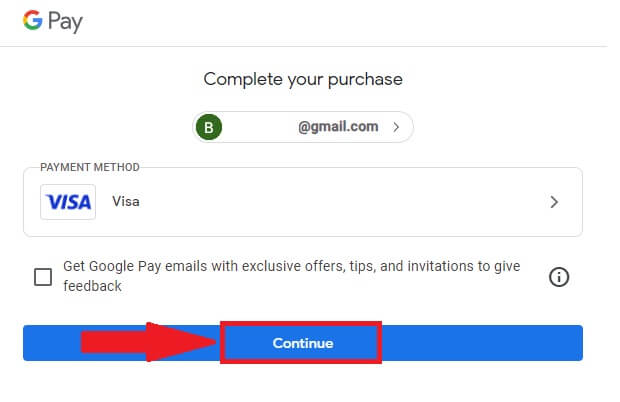
របៀបដាក់ប្រាក់ Crypto នៅលើ DigiFinex
ដាក់ប្រាក់ Crypto នៅលើ DigiFinex (គេហទំព័រ)
ប្រសិនបើអ្នកជាម្ចាស់រូបិយប័ណ្ណគ្រីបតូនៅលើវេទិកា ឬកាបូបផ្សេងទៀត អ្នកអាចផ្ទេរពួកវាទៅកាបូប DigiFinex របស់អ្នកសម្រាប់ការជួញដូរ ឬទទួលបានប្រាក់ចំណូលអកម្ម។
1. ចូលទៅគណនី DigiFinex របស់អ្នក ហើយចុច [ទិញ Crypto] - [Credit/Debit Card]។
2. ចុច [ដាក់ប្រាក់] ហើយស្វែងរករូបិយប័ណ្ណឌីជីថលដែលអ្នកចង់ដាក់ប្រាក់ ដូចជា USDT ជាដើម ។
3. ជ្រើសរើសបណ្តាញសំខាន់ដែលរូបិយប័ណ្ណដំណើរការ ហើយចុច [បង្កើតអាសយដ្ឋានដាក់ប្រាក់] ដើម្បីបង្កើតអាសយដ្ឋានដាក់ប្រាក់។
4. ចុចលើ រូបតំណាង [ចម្លង] ដើម្បីចម្លង ដូច្នេះអ្នកបិទភ្ជាប់អាសយដ្ឋានទៅវេទិកា ឬកាបូបដែលអ្នកកំពុងដកខ្លួនពី ដើម្បីផ្ទេរពួកវាទៅកាបូប DigiFinex របស់អ្នក។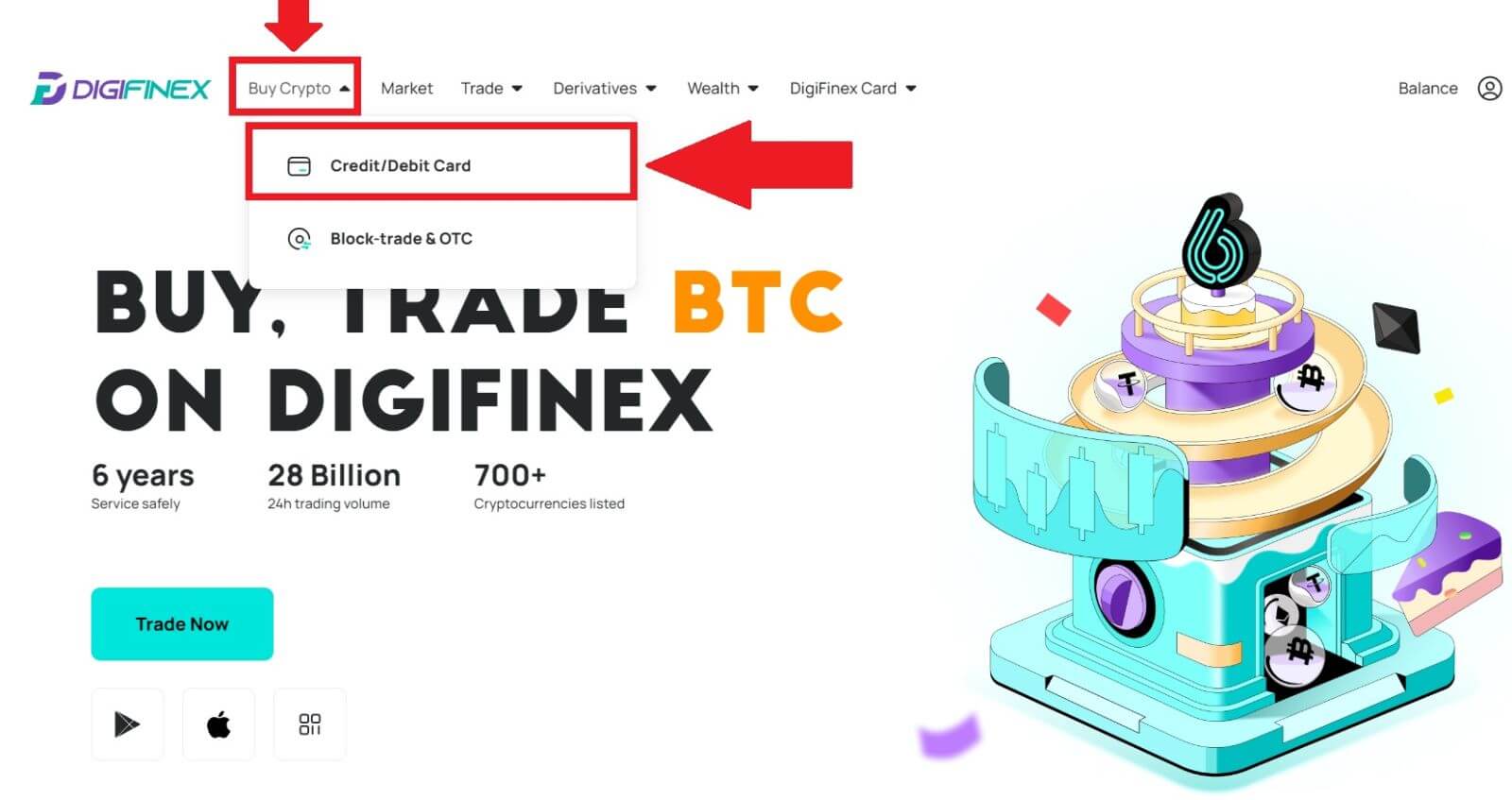
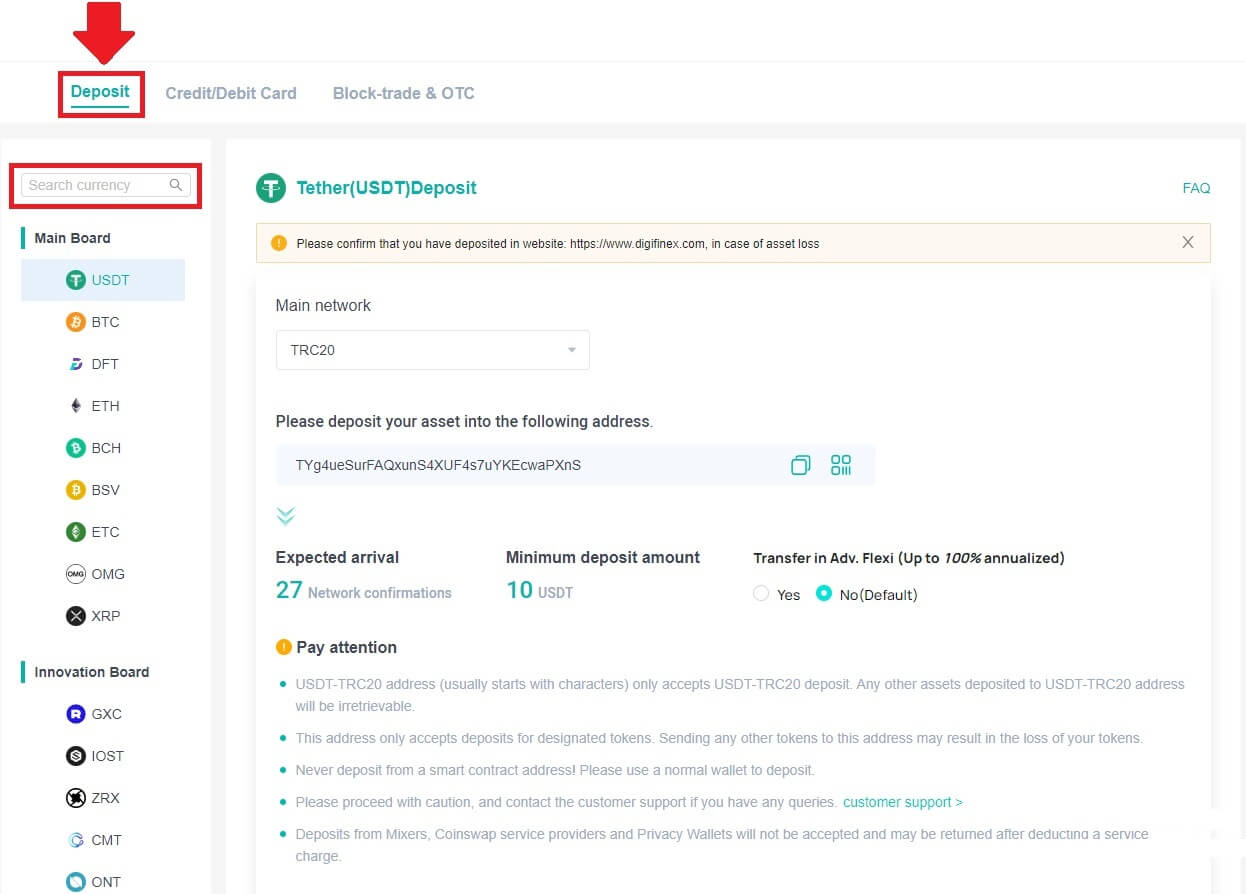
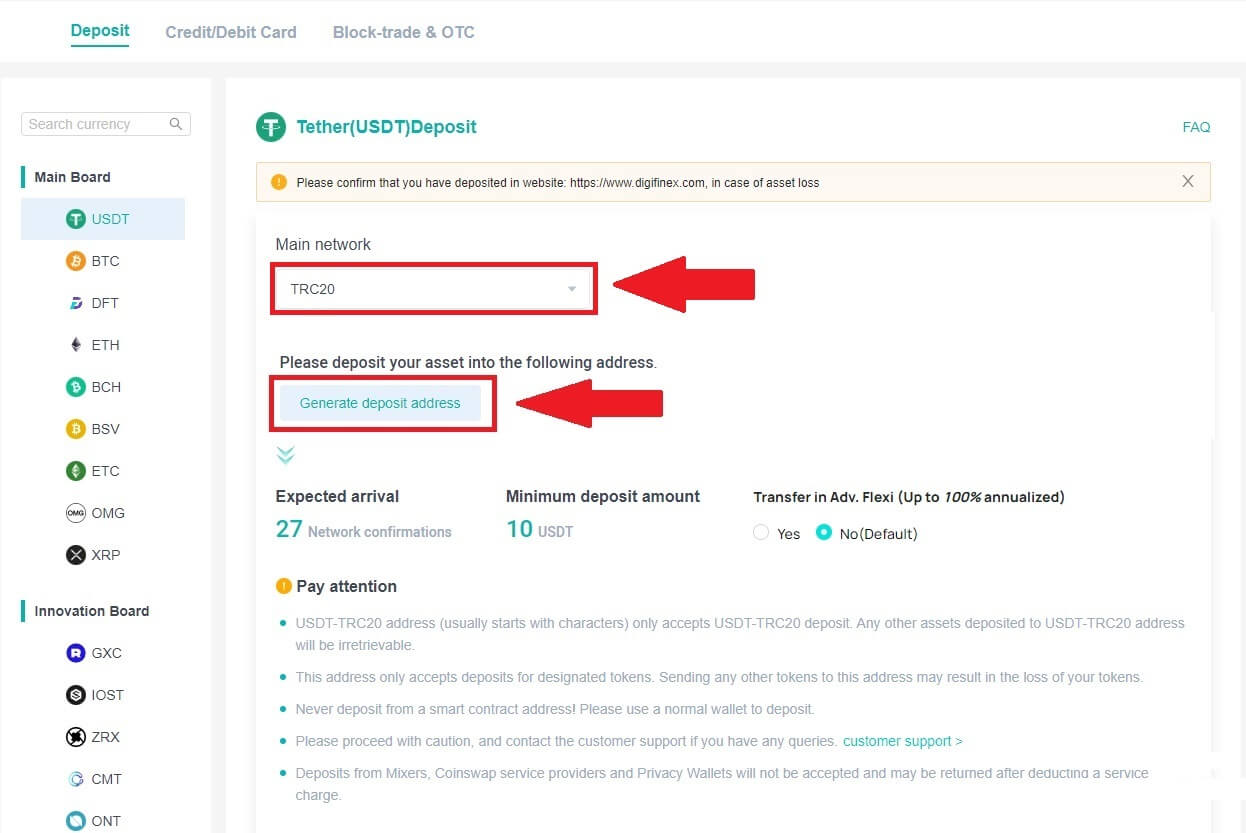
ចំណាំ៖
ចំនួនទឹកប្រាក់ដាក់ប្រាក់អប្បបរមាគឺ 10 USDT ។
អាសយដ្ឋាន USDT-TRC20 (ជាធម្មតាចាប់ផ្តើមដោយតួអក្សរ) ទទួលយកតែ ប្រាក់បញ្ញើ USDT-TRC20 ប៉ុណ្ណោះ។ ទ្រព្យសម្បត្តិផ្សេងទៀតដែលដាក់ទៅ អាសយដ្ឋាន USDT-TRC20 នឹងមិនអាចទាញយកមកវិញបានទេ។
អាសយដ្ឋាននេះទទួលយកតែការដាក់ប្រាក់សម្រាប់សញ្ញាសម្ងាត់ដែលបានកំណត់ប៉ុណ្ណោះ។ ការផ្ញើសញ្ញាសម្ងាត់ផ្សេងទៀតទៅកាន់អាសយដ្ឋាននេះអាចបណ្តាលឱ្យបាត់បង់និមិត្តសញ្ញារបស់អ្នក។
កុំដាក់ប្រាក់ពី អាសយដ្ឋាន កិច្ចសន្យាឆ្លាតវៃ ! សូមប្រើកាបូបធម្មតាដើម្បីដាក់ប្រាក់។
សូមបន្តដោយប្រុងប្រយ័ត្ន ហើយទាក់ទងផ្នែកជំនួយអតិថិជន ប្រសិនបើអ្នកមានសំណួរណាមួយ។
ការដាក់ប្រាក់ពី Mixers អ្នកផ្តល់សេវា Coinswap និង Privacy Wallets នឹងមិនត្រូវបានទទួលយកទេ ហើយអាចនឹងត្រលប់មកវិញបន្ទាប់ពីកាត់ថ្លៃសេវា ។
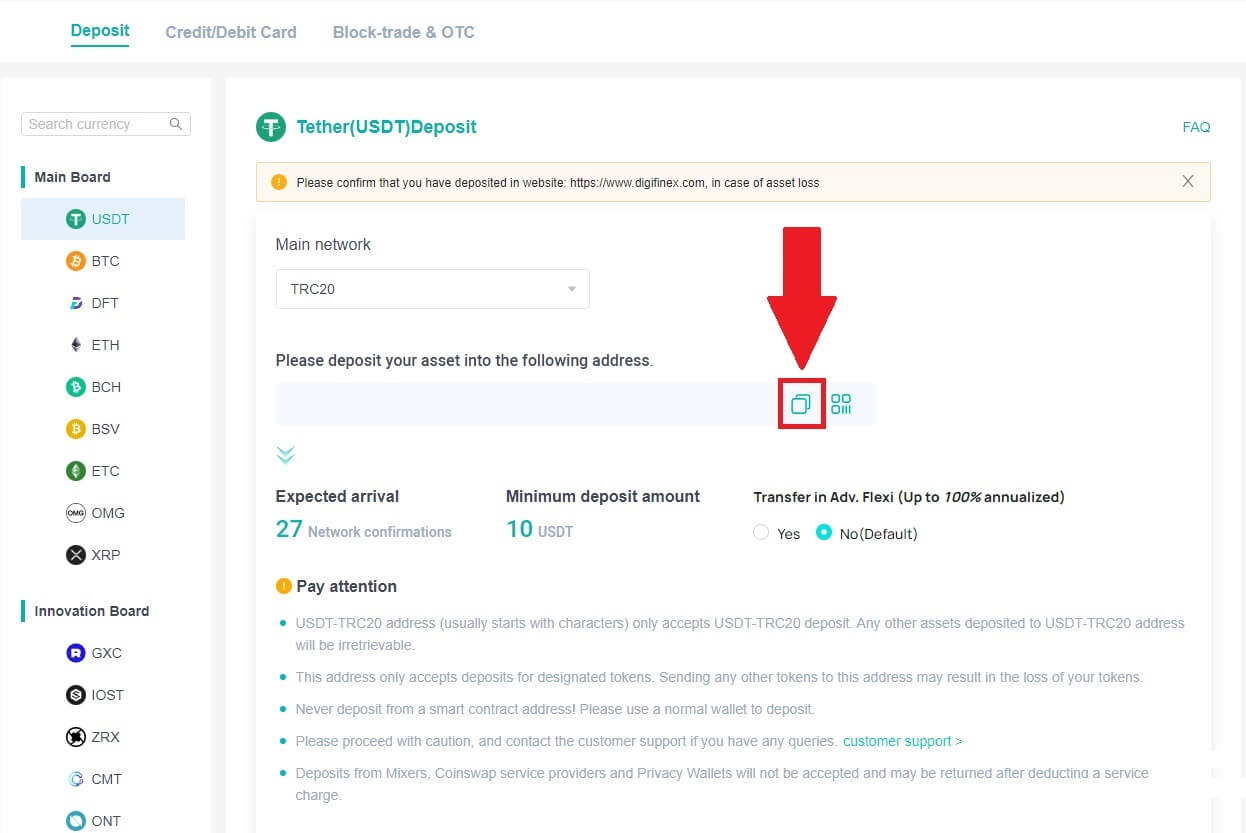
5. បិទភ្ជាប់អាសយដ្ឋានដាក់ប្រាក់ទៅវេទិកា ឬកាបូបដែលអ្នកកំពុងដកប្រាក់ ដើម្បីផ្ទេរវាទៅកាបូប DigiFinex របស់អ្នក។
ដាក់ប្រាក់ Crypto នៅលើ DigiFinex (កម្មវិធី)
1. បើកកម្មវិធី DigiFinex របស់អ្នក ហើយចុចលើ [ដាក់ប្រាក់ឥឡូវនេះ] ។ 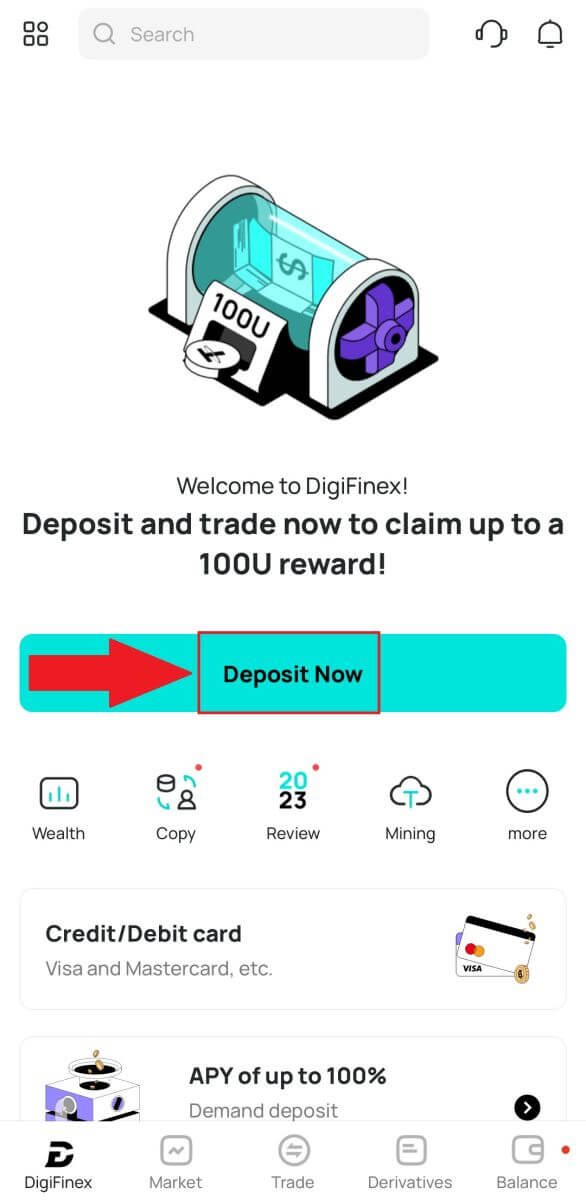
2. ស្វែងរក cryptocurrency ដែលអ្នកចង់ដាក់ប្រាក់ ឧទាហរណ៍ USDT ។ 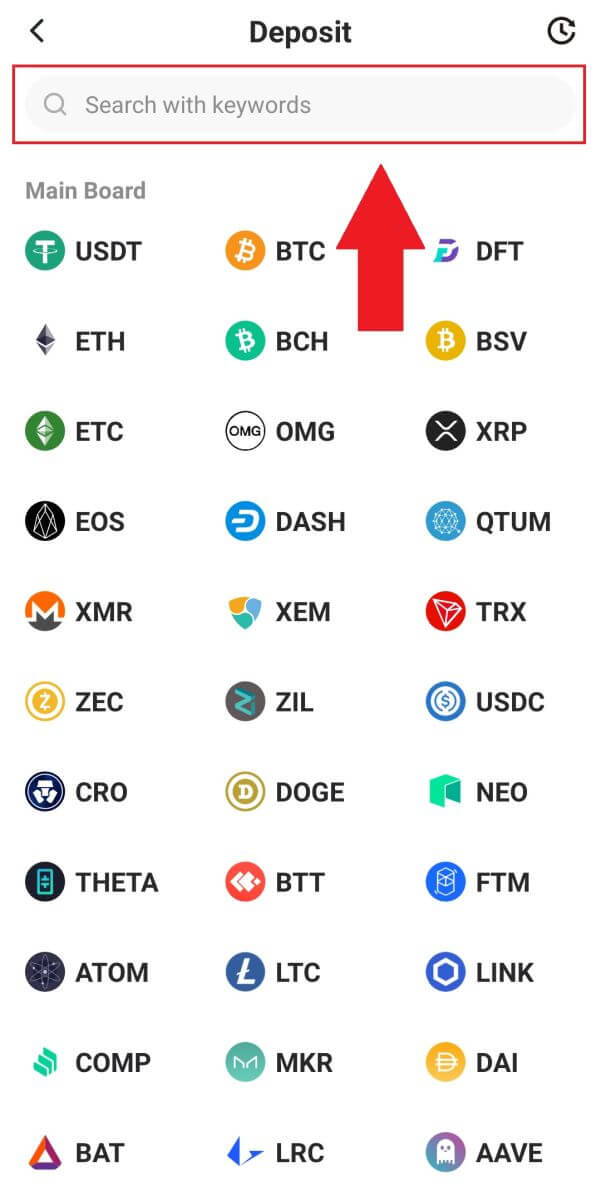
3. ជ្រើសរើសបណ្តាញមេ ហើយចុចលើ រូបតំណាង [ចម្លង] ដើម្បីចម្លងអាសយដ្ឋានដាក់ប្រាក់។
ចំណាំ៖
អាសយដ្ឋានដាក់ប្រាក់របស់អ្នកនឹងត្រូវបានបង្កើតដោយស្វ័យប្រវត្តិនៅពេលជ្រើសរើសបណ្តាញមេ។.
អ្នកអាចចុច [រក្សាទុក QR Code] ដើម្បីរក្សាទុកអាសយដ្ឋានដាក់ប្រាក់ក្នុងទម្រង់កូដ QR ។
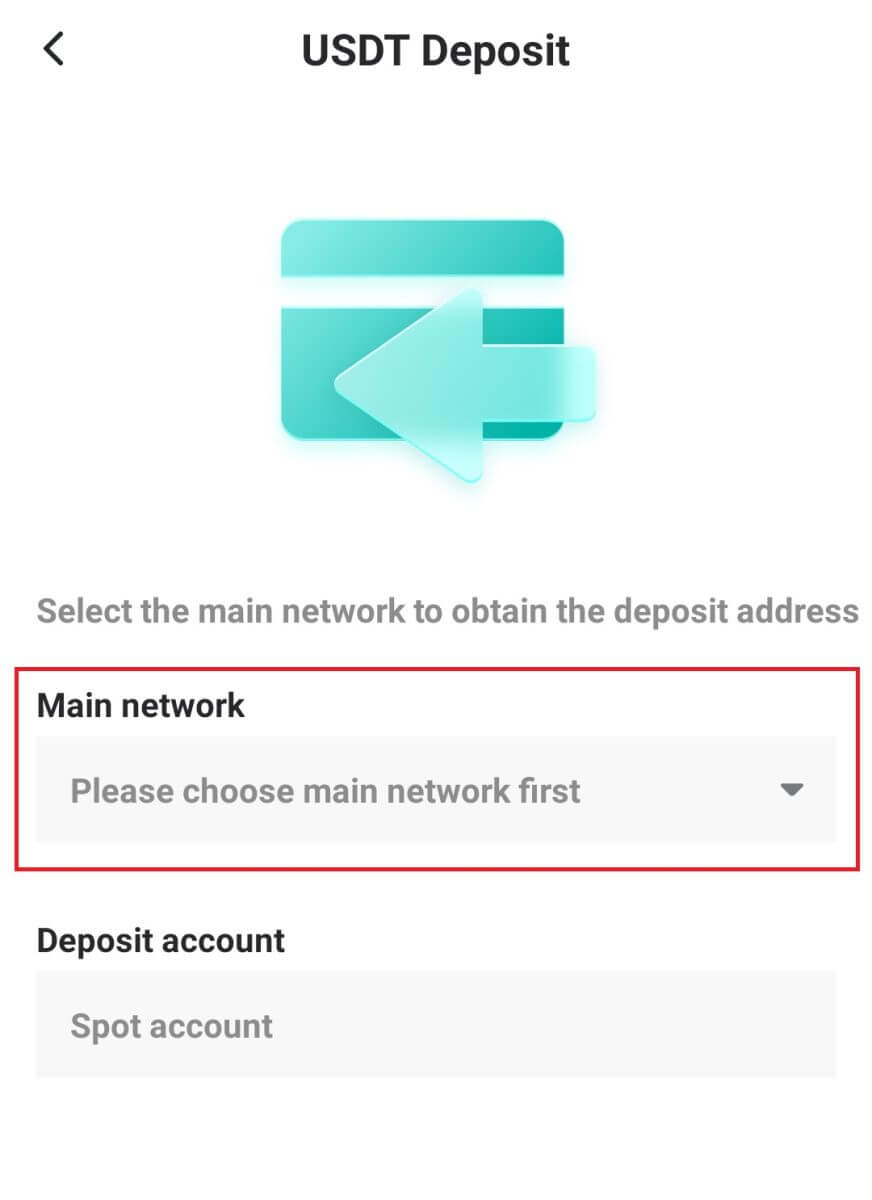
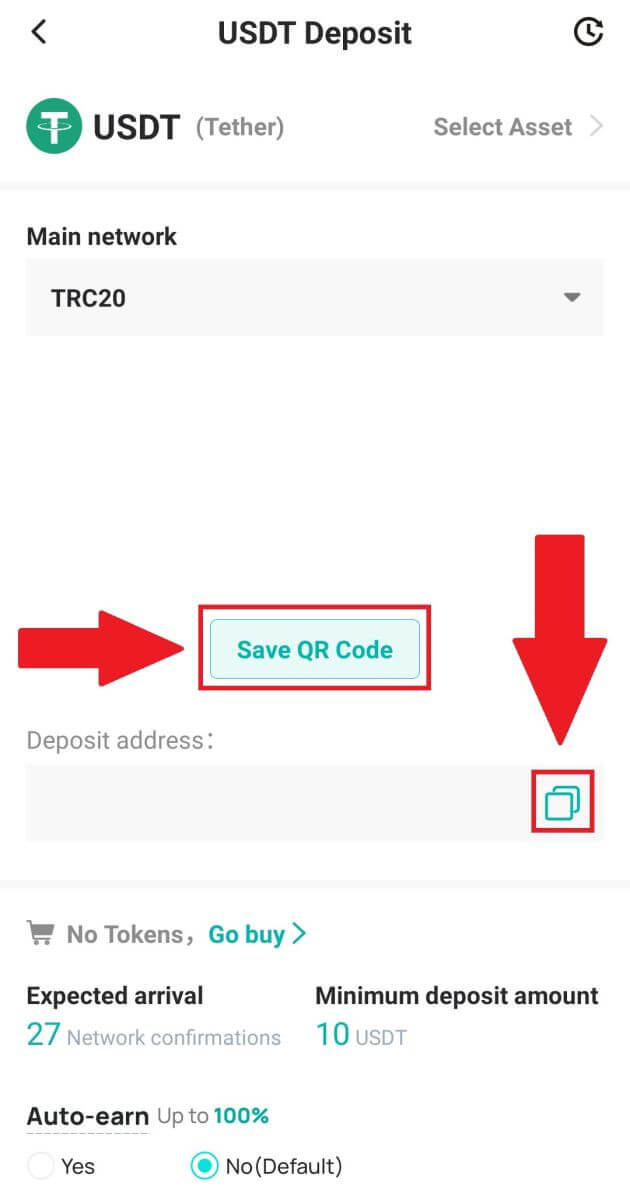
4. បិទភ្ជាប់អាសយដ្ឋានដាក់ប្រាក់ទៅវេទិកា ឬកាបូបដែលអ្នកកំពុងដកប្រាក់ ដើម្បីផ្ទេរវាទៅកាបូប DigiFinex របស់អ្នក។
សំណួរដែលគេច្រើនសួរ
តើវាត្រូវចំណាយពេលប៉ុន្មានដើម្បីឱ្យមូលនិធិរបស់ខ្ញុំមកដល់? តើថ្លៃប្រតិបត្តិការគឺជាអ្វី?
បន្ទាប់ពីបានបញ្ជាក់ពីសំណើរបស់អ្នកនៅលើ DigiFinex វាត្រូវការពេលវេលាសម្រាប់ប្រតិបត្តិការដែលត្រូវបានបញ្ជាក់នៅលើ blockchain ។ ពេលវេលា បញ្ជាក់ ប្រែប្រួលអាស្រ័យលើ blockchain និងចរាចរបណ្តាញបច្ចុប្បន្នរបស់វា។
ឧទាហរណ៍ ប្រសិនបើអ្នកដាក់ប្រាក់ USDT នោះ DigiFinex គាំទ្របណ្តាញ ERC20, BEP2 និង TRC20។ អ្នកអាចជ្រើសរើសបណ្តាញដែលអ្នកចង់បានពីវេទិកាដែលអ្នកកំពុងដក បញ្ចូលចំនួនទឹកប្រាក់ដែលត្រូវដក ហើយអ្នកនឹងឃើញថ្លៃប្រតិបត្តិការដែលពាក់ព័ន្ធ។
មូលនិធិនឹងត្រូវបានបញ្ចូលទៅក្នុងគណនី DigiFinex របស់អ្នកភ្លាមៗបន្ទាប់ពីបណ្តាញបញ្ជាក់ប្រតិបត្តិការ។
សូមចំណាំ ប្រសិនបើអ្នកបញ្ចូលអាសយដ្ឋានដាក់ប្រាក់ខុស ឬជ្រើសរើសបណ្តាញដែលមិនគាំទ្រ នោះប្រាក់របស់អ្នកនឹងត្រូវ បាត់បង់ ។ ពិនិត្យដោយប្រុងប្រយ័ត្នមុនពេលអ្នកបញ្ជាក់ប្រតិបត្តិការ។
តើធ្វើដូចម្តេចដើម្បីពិនិត្យមើលប្រវត្តិប្រតិបត្តិការរបស់ខ្ញុំ?
អ្នកអាចពិនិត្យមើលស្ថានភាពនៃការដាក់ប្រាក់ ឬដកប្រាក់របស់អ្នកពី [សមតុល្យ] - [កំណត់ហេតុហិរញ្ញវត្ថុ] - [ប្រវត្តិប្រតិបត្តិការ] ។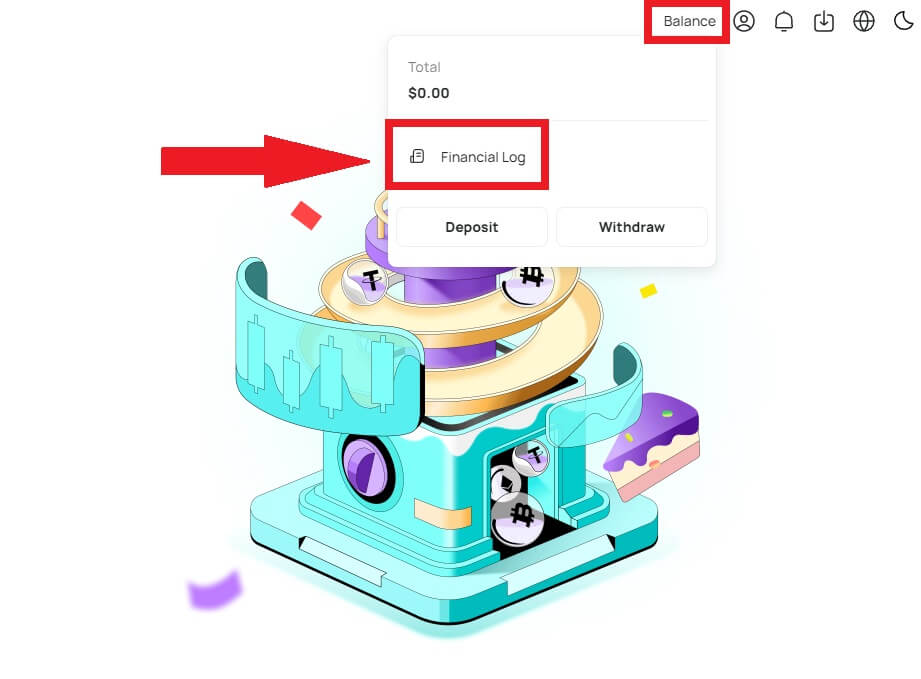
ហេតុអ្វីបានជាប្រាក់បញ្ញើរបស់ខ្ញុំមិនត្រូវបានដាក់បញ្ចូល
ការផ្ទេរប្រាក់ពីវេទិកាខាងក្រៅទៅ DigiFinex ពាក់ព័ន្ធនឹងបីជំហាន៖
- ការដកប្រាក់ពីវេទិកាខាងក្រៅ
- ការបញ្ជាក់បណ្តាញ Blockchain
- DigiFinex ផ្តល់ឥណទានដល់គណនីរបស់អ្នក។
ការដកទ្រព្យសកម្មត្រូវបានសម្គាល់ថា "បានបញ្ចប់" ឬ "ជោគជ័យ" នៅក្នុងវេទិកាដែលអ្នកដករូបិយបណ្ណរូបិយបណ្ណរបស់អ្នកពីមធ្យោបាយដែលប្រតិបត្តិការត្រូវបានផ្សាយដោយជោគជ័យទៅកាន់បណ្តាញ blockchain ។ ទោះជាយ៉ាងណាក៏ដោយ វានៅតែអាចចំណាយពេលខ្លះសម្រាប់ប្រតិបត្តិការជាក់លាក់នោះដើម្បីបញ្ជាក់យ៉ាងពេញលេញ និងបញ្ចូលទៅក្នុងវេទិកាដែលអ្នកកំពុងដកគ្រីបតូរបស់អ្នកទៅ។ ចំនួននៃ "ការបញ្ជាក់បណ្តាញ" ដែលត្រូវការប្រែប្រួលសម្រាប់ blockchains ផ្សេងៗគ្នា។
ឧទាហរណ៍:
- Mike ចង់ដាក់ប្រាក់ 2 BTC ទៅក្នុងកាបូប DigiFinex របស់គាត់។ ជំហានដំបូងគឺបង្កើតប្រតិបត្តិការដែលនឹងផ្ទេរប្រាក់ពីកាបូបផ្ទាល់ខ្លួនរបស់គាត់ទៅក្នុង DigiFinex ។
- បន្ទាប់ពីបង្កើតប្រតិបត្តិការ លោក Mike ត្រូវការរង់ចាំការបញ្ជាក់បណ្តាញ។ គាត់នឹងអាចមើលឃើញប្រាក់បញ្ញើដែលមិនទាន់សម្រេចនៅលើគណនី DigiFinex របស់គាត់។
- មូលនិធិនឹងមិនអាចប្រើបានជាបណ្ដោះអាសន្នរហូតដល់ការដាក់ប្រាក់បានបញ្ចប់ (ការបញ្ជាក់បណ្ដាញ 1)។
- ប្រសិនបើ Mike សម្រេចចិត្តដកប្រាក់ទាំងនេះ គាត់ត្រូវរង់ចាំការបញ្ជាក់បណ្តាញចំនួន 2 ។
- ប្រសិនបើប្រតិបត្តិការមិនទាន់ត្រូវបានបញ្ជាក់ពេញលេញដោយថ្នាំងបណ្តាញ blockchain ឬមិនទាន់ឈានដល់ចំនួនអប្បបរមានៃការបញ្ជាក់បណ្តាញដែលបានបញ្ជាក់ដោយប្រព័ន្ធរបស់យើង សូមរង់ចាំដោយអត់ធ្មត់ដើម្បីឱ្យវាដំណើរការ។ នៅពេលដែលប្រតិបត្តិការត្រូវបានបញ្ជាក់ DigiFinex នឹងបញ្ចូលទឹកប្រាក់ទៅក្នុងគណនីរបស់អ្នក។
- ប្រសិនបើប្រតិបត្តិការត្រូវបានបញ្ជាក់ដោយ blockchain ប៉ុន្តែមិនត្រូវបានបញ្ចូលទៅក្នុងគណនី DigiFinex របស់អ្នក អ្នកអាចពិនិត្យមើលស្ថានភាពដាក់ប្រាក់ពីសំណួរស្ថានភាពប្រាក់បញ្ញើ។ បន្ទាប់មក អ្នកអាចធ្វើតាមការណែនាំនៅលើទំព័រ ដើម្បីពិនិត្យមើលគណនីរបស់អ្នក ឬដាក់ការសាកសួរសម្រាប់បញ្ហានេះ។
ហេតុអ្វីបានជាខ្ញុំមិនអាចទទួលអ៊ីមែលពី DigiFinex
ប្រសិនបើអ្នកមិនទទួលបានអ៊ីមែលដែលបានផ្ញើពី DigiFinex សូមធ្វើតាមការណែនាំខាងក្រោមដើម្បីពិនិត្យមើលការកំណត់អ៊ីមែលរបស់អ្នក៖
1. តើអ្នកបានចូលទៅក្នុងអាសយដ្ឋានអ៊ីមែលដែលបានចុះឈ្មោះក្នុងគណនី DigiFinex របស់អ្នកទេ? ពេលខ្លះអ្នកអាចនឹងចេញពីអ៊ីមែលរបស់អ្នកនៅលើឧបករណ៍របស់អ្នក ដូច្នេះហើយមិនអាចមើលឃើញអ៊ីមែលរបស់ DigiFinex បានទេ។ សូមចូលហើយផ្ទុកឡើងវិញ។
2. តើអ្នកបានពិនិត្យមើលថតសារឥតបានការនៃអ៊ីមែលរបស់អ្នកទេ? ប្រសិនបើអ្នករកឃើញថាអ្នកផ្តល់សេវាអ៊ីមែលរបស់អ្នកកំពុងរុញអ៊ីមែល DigiFinex ទៅក្នុងថតសារឥតបានការរបស់អ្នក អ្នកអាចសម្គាល់ពួកវាថា "សុវត្ថិភាព" ដោយការដាក់បញ្ចូលអាសយដ្ឋានអ៊ីមែលរបស់ DigiFinex ទៅក្នុងបញ្ជីស។ អ្នកអាចយោងទៅរបៀបដាក់បញ្ជីសអ៊ីម៉ែល DigiFinex ដើម្បីដំឡើងវា។
3. តើកម្មវិធីអ៊ីមែល ឬអ្នកផ្តល់សេវារបស់អ្នកដំណើរការជាធម្មតាទេ? អ្នកអាចពិនិត្យមើលការកំណត់ម៉ាស៊ីនមេអ៊ីមែល ដើម្បីបញ្ជាក់ថាមិនមានជម្លោះសុវត្ថិភាពណាមួយដែលបង្កឡើងដោយជញ្ជាំងភ្លើង ឬកម្មវិធីកំចាត់មេរោគរបស់អ្នក។
4. តើប្រអប់សំបុត្រអ៊ីមែលរបស់អ្នកពេញទេ? ប្រសិនបើអ្នកបានឈានដល់ដែនកំណត់ អ្នកនឹងមិនអាចផ្ញើ ឬទទួលអ៊ីមែលបានទេ។ អ្នកអាចលុបអ៊ីមែលចាស់មួយចំនួន ដើម្បីបង្កើនទំហំទំនេរសម្រាប់អ៊ីមែលបន្ថែមទៀត។
5. ប្រសិនបើអាចធ្វើបាន សូមចុះឈ្មោះពីដែនអ៊ីមែលទូទៅ ដូចជា Gmail, Outlook ជាដើម។